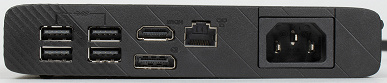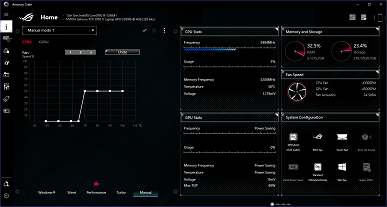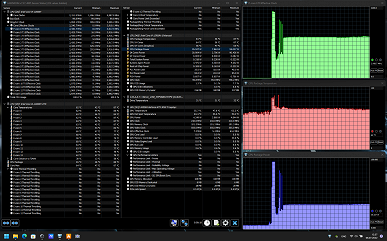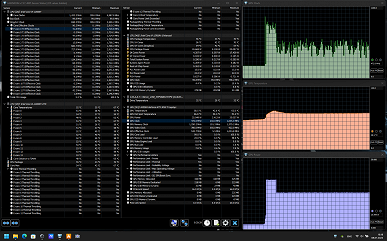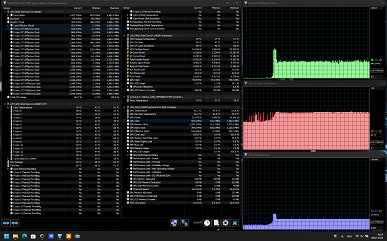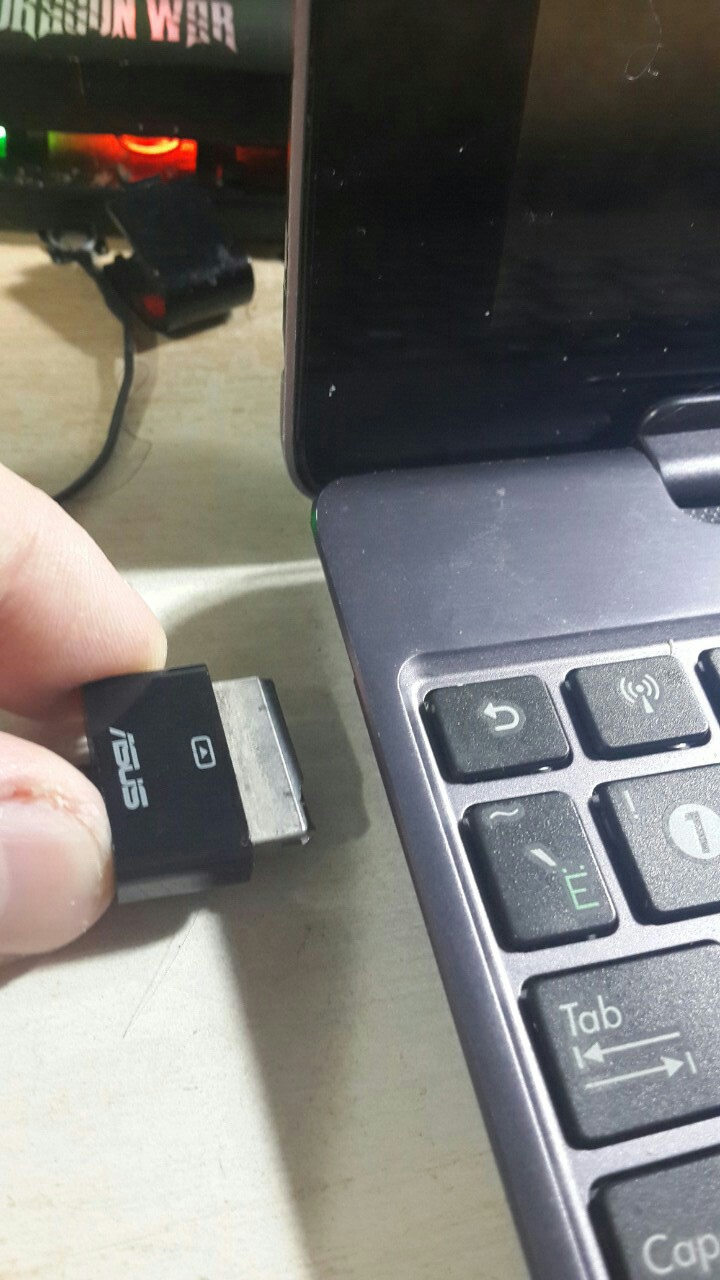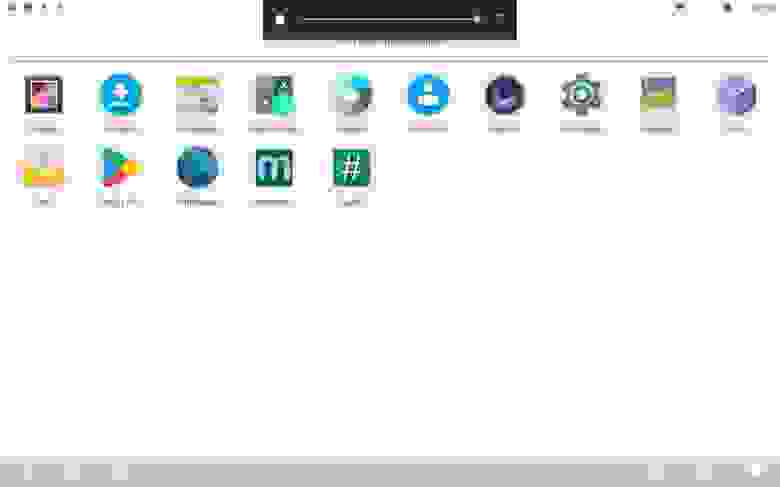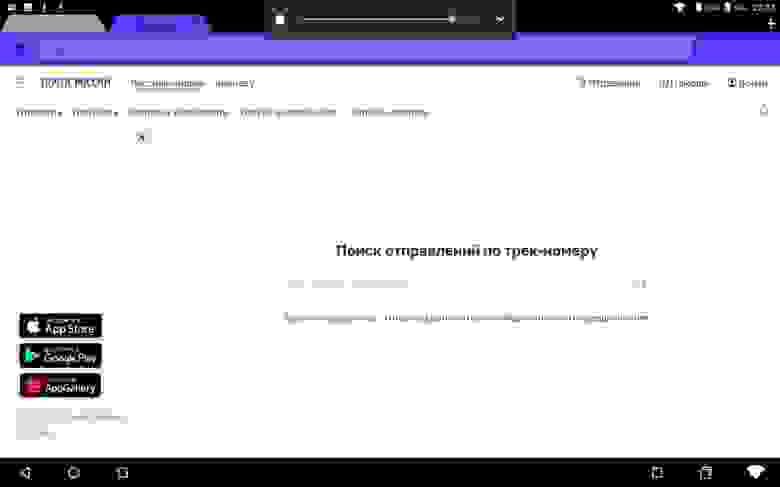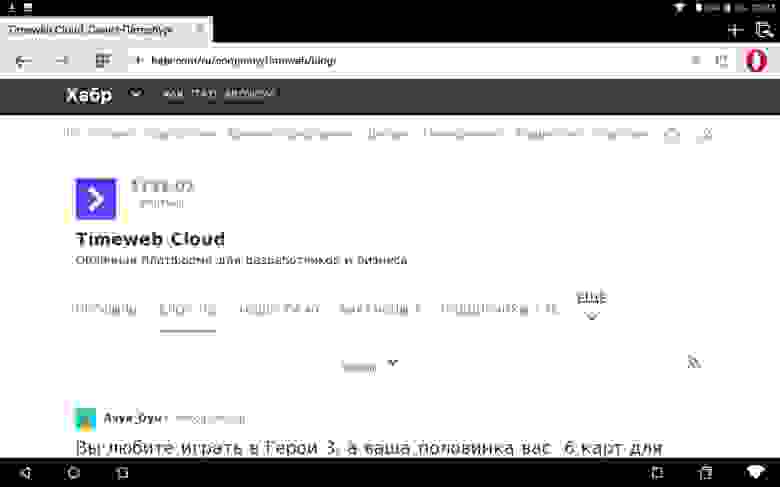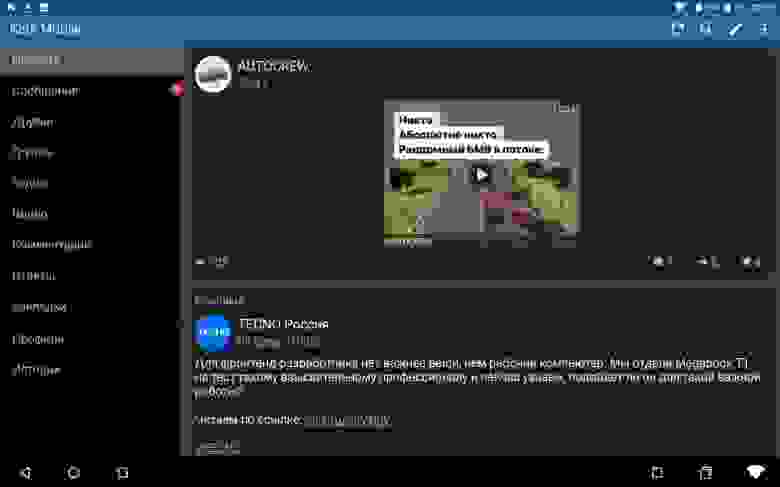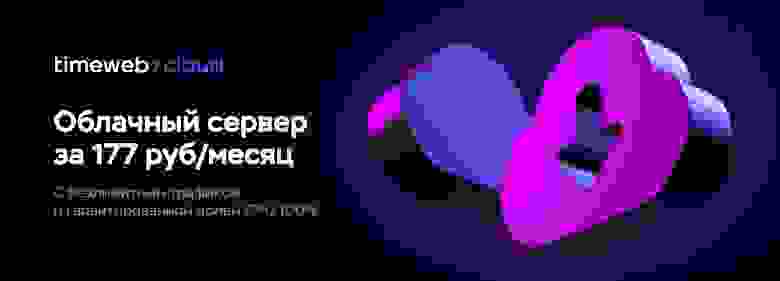Asus ROG Flow Z13 — очень интересная игрушка, даже если вы не планируете всерьез приобретение подобного устройства. Это планшет, но, во-первых, с нормальной Windows, во-вторых, игровой, а в-третьих — с почти нормальной клавиатурой. При этом его вполне можно рассматривать и как 13-дюймовый ноутбук — непривычного формата, но ноутбуков привычного формата и без него хватает. Можно сказать, что это некая фантазия на тему трансформера, причем в ряде режимов более удобная, чем относительно распространенные ноутбуки-трансформеры. Ну а если этого покажется мало, то к планшету можно прикупить еще и игровую станцию, причем это не просто внешняя видеокарта. Даже поглядеть на такое интересно, а если у вас будет возможность покрутить планшет в руках — не упускайте ее!

Конфигурация и комплектация
Согласно информации на российском сайте Asus, планшет ROG Flow Z13 (2022) существует во множестве модификаций (в России представлены аж 9), но по сути это две модели: в одной (GZ301ZA) используется процессор Intel Core i5-12500H, накопитель на 512 ГБ и только интегрированная графика процессора, а в другой (GZ301ZE) — Intel Core i9-12900H, накопитель на 1 ТБ и дискретная видеокарта Nvidia GeForce RTX 3050 Ti для ноутбуков. Различия между модификациями одной модели не всегда очевидны, но можно заметить, что в одном случае общий для всех остальных вариантов дисплей с разрешением 1920×1200 заменен на 4K-экран 3840×2400, а еще в одном случае графическая док-станция ROG XG Mobile идет сразу в комплекте с устройством. Все доступные варианты перечислены в таблице ниже, за основу взят протестированный нами экземпляр.
| Asus ROG Flow Z13 (2022) GZ301Z | ||
|---|---|---|
| Процессор | Intel Core i9-12900H (6+8 ядер/20 потоков, 2,9/5,0 ГГц, 45/115 Вт) в младшей модели устанавливается Intel Core i5-12500H |
|
| Оперативная память | 16 ГБ LPDDR5-5200 (8 чипов Micron MT62F1G32D4DR-031) в четырехканальном режиме память распаяна на плате, доступа к ней нет |
|
| Видеоподсистема | интегрированная графика Intel Xe Graphics, дискретная видеокарта Nvidia GeForce RTX 3050 Ti Laptop (4 ГБ GDDR6) |
|
| Экран | сенсорный, 13,4 дюйма, 1920×1200, IPS, глянцевый (Sharp LQ134N1JW54), 120 Гц, цветовой охват 100% sRGB, поддерживается работа с электронным пером в старшей модели может устанавливаться IPS-дисплей с разрешением 3840×2400 с охватом 85% DCI-P3 и частотой обновления 60 Гц |
|
| Звуковая подсистема | кодек Realtek, 2 динамика | |
| Накопитель | 1 × SSD 1 ТБ (Micron 2450 MTFDKBK1T0TFK, M.2 2230, NVMe, PCIe 4.0 x4) в младшей модели устанавливается SSD на 512 ГБ |
|
| Оптический привод | нет | |
| Картовод | microSD (UHS-II) | |
| Сетевые интерфейсы | Проводная сеть | нет |
| Беспроводная сеть Wi-Fi | Wi-Fi 6E (Intel AX211D2W, 802.11ax, 2×2 MIMO, ширина канала до 160 МГц) | |
| Bluetooth | Bluetooth 5.2 | |
| Интерфейсы и порты | USB | 1 USB3 Gen2 Type-C (Thunderbolt 4, DisplayPort 1.4), 1 USB3 Gen2 Type-C (DisplayPort 1.4), 1 USB 2.0 Type-A |
| RJ-45 | нет | |
| Видеовыходы | 1 Thunderbolt 4/DisplayPort 1.4 (USB Type-C), 1 DisplayPort 1.4 (USB Type-C) с поддержкой G-Sync |
|
| Аудиовыходы | 1 комбинированный для гарнитуры (миниджек) | |
| Дополнительно | 1 разъем XGM для подключения графической док-станции | |
| Устройства ввода | Клавиатура | отсоединяемая, с независимой обработкой нажатий и с RGB-подсветкой (одна зона) |
| Тачпад | кликпад (отсоединяется вместе с клавиатурой) | |
| Сканер отпечатков пальцев | интегрирован в кнопку включения | |
| Камеры | веб-камера 720p @30 fps, без поддержки Windows Hello, тыльная камера 1920×1080 или 1600×1200 @30 fps, фото 8 Мп |
|
| Микрофоны | 3 микрофона, всенаправленное звучание | |
| Аккумулятор | 56 Вт·ч | |
| Габариты | с клавиатурой: 302×210×22 мм (толщина без выступа на задней панели — 20 мм), без клавиатуры: 302×205×16 мм (толщина без выступа на задней панели — 14 мм) |
|
| Масса без блока питания | 1,19 кг сам планшет + 350 г клавиатура (суммарно 1,54 кг) | |
| Адаптер питания | 100 Вт, 290 г, с кабелем на 1,55 м (+кабель на 0,9 м до розетки) | |
| Операционная система | Windows 11 Home |
Штатно в комплекте с планшетом, не считая бумажной документации, идет пристегиваемая физически клавиатура, выполняющая также роль «половинного» чехла (в общем-то, ее можно считать единым целым с планшетом) и 100-ваттный адаптер питания с сетевым шнуром (суммарная длина его двух кабелей — 2,45 м). Адаптер питания маленький и легкий, он может использоваться и для зарядки других устройств.

Предоставленный нам на тестирование вариант планшета штатно не оснащается графической док-станцией, но компания Asus вложила ее в комплект, чтобы мы могли оценить это решение. В таком случае комплектация увеличивается на собственно док-станцию с интерфейсным кабелем (он несъемный) и отдельный силовой кабель до розетки (преобразователь питания находится в корпусе док-станции).

Кроме того, чтобы планшет с клавиатурой и док-станцией было удобнее носить с собой (портативность!), в комплект добавляется сумка с накладным карманом. Карман можно отстегнуть, если в игры вы на выезде играть не собираетесь, а интерфейсных портов на корпусе планшета вам хватает. К сумке пристегиваются ручка и ремень на плечо. Выглядит результат весьма симпатично. А вот по объему — откровенно маловато: если брать с собой все кабели (а как иначе использовать док-станцию? да и не станешь же с док-станцией использовать планшет в автономном режиме?), то карман раздуется до максимума, будет с трудом застегиваться.
Внешний вид и возможности
Asus ROG Flow Z13 представляет собой планшет, но имеющий прочную симбиотическую связь с клавиатурой. Она физически сопрягается с корпусом планшета (хотя удерживается только с помощью магнитов) и обменивается данными по контактному интерфейсу. То есть это не тот случай, когда люди покупают по отдельности планшет и Bluetooth-клавиатуру, устанавливают беспроводное соединение, ставят планшет на подставку на стол, кладут перед ним клавиатуру и пытаются использовать эту комбинацию в качестве ноутбука. Собственно, для спокойной обстановки и удобного стола идея вполне работоспособная, но шаг вправо или влево — и «ноутбук» разваливается на части. ROG Flow Z13 в этом плане смотрится гораздо лучше, и удобству работы с этим планшетом в качестве ноутбука мы даже посвятим целую главу обзора.

На наш взгляд, покупатели ROG Flow Z13 в основном будут использовать его с пристегнутой клавиатурой: она обеспечивает защиту экрана у выключенного планшета, добавляет устойчивости в определенных ситуациях, приятна на ощупь при переноске. Снимать ее имеет смысл, когда потребление контента (уж вряд ли создание!) осуществляется в каких-нибудь экзотических позах — на весу, лежа, стоя в гамаке. Ну, или когда вы берете планшет в дорогу, точно понимаете, что будете только смотреть кино и читать новости, а 350 г веса критичны. С другой стороны, помимо бытового удобства, клавиатура может предложить лишь собственно клавиши для набора текста и маленький тачпад, а без них в случае сенсорного экрана часто можно обойтись. Ни интерфейсных портов, ни сканера отпечатков пальцев, ни усиленного охлаждения, ни дополнительной батареи — ничего этого она не добавляет.

С пристегнутой клавиатурой Asus ROG Flow Z13 — это очень компактный ноутбук: малы не только ширина и глубина (все-таки экран 13,4-дюмовый), но и толщина — всего 20 мм (без клавиатуры — 14 мм, но как раз эта цифра совсем не впечатляет, Android-планшеты гораздо тоньше). Вес самого планшета (1,19 кг) очень невелик, однако с клавиатурой получается уже 1,54 кг — вполне сопоставимо с ноутбуками, и даже больше, чем у многих из них.
Внешность мы бы назвали скорее неприметной, если бы не спецэффект: на тыльной стороне корпуса есть прозрачное окошко, через которое видно небольшую часть материнской платы. Окошко к тому же подсвечивается: при зарядке и работе от батареи — красным, а при работе от сети используется полноценная ARGB-подсветка, настраиваемая в фирменной утилите Armoury Crate и создающая сложные цветовые эффекты Aura. Проблема только в том, что собственно пользователь планшета никогда эту подсветку не увидит. Ну, зато внимание окружающих привлекается гарантированно.

В остальном же это просто черный алюминиевый корпус с гладкой, но не глянцевой поверхностью. Клавиши клавиатуры имеют примерно такой же цвет, а вот поверхность вокруг них и тачпада — более светлая и с эффектом прорезиненной ткани. Оборотная же сторона клавиатуры, которая обращена наружу у закрытого планшета и будет прилегать к руке пользователя или сумке, и вовсе матерчатая. Всё это и смотрится отлично, и на ощупь приятно, и отпечатков пальцев не собирает ни при каких условиях (разве что отпечатки мокрых пальцев).

Работа с клавиатурой и выдвигаемой сзади опорой очень важны для оценки удобства использования планшета в реальной жизни, поэтому мы посвятили данному вопросу отдельную главу.

Толщина боковых сегментов рамки вокруг экрана составляет 7 мм, верхнего — 11 мм, нижнего — 15 мм (это достойные, но далеко не рекордные показатели на сегодняшний день). От края пристегнутой клавиатуры отступ до края экрана даже отрицательный (то есть клавиатура перекрывает самый низ дисплея), но поскольку физически стыка в этом месте нет, они немного разнесены в пространстве, а взгляд пользователя всегда направлен сверху, то это не создает проблем, изображение на экране видно целиком. А вот если пытаться использовать навигацию с помощью сенсорного экрана, то пальцем бывает трудно попасть по нижнему краю дисплея, где как раз располагается панель задач в Windows и куда как раз необходимо часто тыкать — приходится использовать мизинец (и совсем коротко стричь ногти).

В верхнем сегменте рамки установлена веб-камера, которая предлагает традиционно низкое разрешение съемки (720p @30 fps), но результат гораздо приятнее, чем мы обычно видим в ноутбуках, на уровне лучших таких решений: шумы убраны, изображение светлое, явных подтормаживаний картинки не наблюдается. Рядом с глазком камеры установлен светодиод, сигнализирующий о ее работе, а по бокам расположены отверстия двух микрофонов. Еще одно отверстие микрофона расположено на тыльной стороне корпуса, так что планшет умеет писать звук с двух направлений.
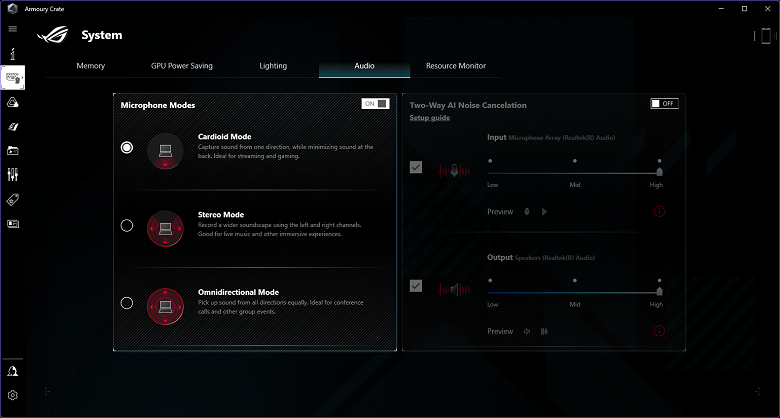
Это используется в фирменной утилите Armoury Crate, где на соответствующей вкладке доступен выбор режима работы микрофонов: запись направленного звука от пользователя (кардиоидный режим), запись стерео и запись окружающего звука. И все было бы хорошо, но микрофоны расположены слишком близко к кулерам планшета (сравните с типичным ноутбуком) и немедленно заглушаются при включении вентиляторов. В принципе, расслышать сказанное пользователем в эти моменты можно (особенно если тот наклонится к экрану и начнет говорить громче), но о комфортной беседе речь уже не идет.

Можно задействовать систему шумоподавления с применением AI на второй половине этой же вкладки, но нам так и не удалось получить стабильно хороших результатов: либо прорывается шум, либо голос сильно искажен, а зачастую слова просто теряются. Таким образом, стриминг с применением встроенных микрофонов невозможен, придется использовать внешний. А для разговоров по видеосвязи рекомендуем включать тихий режим работы кулеров (он ограничит производительность системы, но для данного применения это некритично) и находиться в прохладном помещении, чтобы снизить вероятность запуска вентиляторов.

Также у планшета есть тыльная камера, расположенная в левом верхнем углу корпуса (место удобное, пальцами перекрываться не будет, вспышки нет). Здесь параметры уже посерьезнее: фото 8 Мп, видео 1080p @30 fps или 1600×1200 @30 fps. Качество фотографий слабое:
Для тыльной камеры, разумеется, справедливо все сказанное выше про работу микрофонов, так что реальные сценарии для съемки на нее видео придумать сложно. Да и в любом случае данный планшет — далеко не айпад по весу и удобству работы с ним одной рукой, на такой не поснимаешь массовые мероприятия.


На верхней боковине у планшета есть только вентиляционные отверстия, а на нижней — только разъем сопряжения со штатной клавиатурой. Однако левая и правая боковины это не компенсируют.

Слева установлен всего один разъем USB Type-C, он соответствует скоростному режиму USB3 Gen2 и поддерживает работу в режиме Thunderbolt 4 и DisplayPort 1.4. Под резиновой заглушкой ниже на этом же боку скрывается комбинированный разъем для подключения графической док-станции ROG XG Mobile, включающий проприетарный интерфейс подключения видеокарты XGM и стандартный USB3 Gen2 Type-C — последний можно невозбранно использовать и как USB, и для вывода видео (поддерживается DisplayPort 1.4), и для зарядки — специализированного разъема питания у планшета нет, он может заряжаться через любой из двух портов USB Type-C. Заглушка никак не крепится к корпусу, и тут не знаешь, что хуже: так она быстро потеряется, а если бы имелся упругий крепеж, то она мешалась бы при использовании интерфейсных портов, была бы быстро отрезана и все равно потерялась бы. На наш взгляд, заглушку надо сразу снять и спрятать: всего два скоростных порта, один из которых постоянно занят зарядкой, не позволяют разбрасываться таким ресурсом.

Справа располагаются кнопка включения и качелька регулировки громкости (в таком порядке они нащупываются сверху вниз, причем кнопка питания практически не нащупывается), а в нижней части — порт USB 2.0 типа A (ну, видимо, для мышки, хотя что мешало поставить на всякий случай USB3?) и универсальный миниджек для гарнитуры. В самом низу — отверстие для выхода звука из динамика (на левом боку есть аналогичное).

В кнопку включения интегрирован сканер отпечатков пальцев, и при касании ее «откатанным» пальцем Windows автоматически разблокируется и выходит из режима сна, что удобно. Правда, если вы переносите планшет в руках, есть вероятность случайно разблокировать его таким образом. Аналогично, если включить планшет нажатием «правильным» пальцем, то Windows загрузится и не будет требовать пароль, сразу войдет на рабочий стол. К сожалению, кнопка выполнена заподлицо с боковой поверхностью, нащупать ее почти невозможно, а попытка приложить палец наугад или поелозить им «где-то в том районе» обычно приводит к выдаче сообщения, что палец не распознан. Пожалуй, стоило сделать ее немного выступающей — примерно как качельку регулировки громкости. Любопытно, что сохраненные отпечатки пальцев продолжают использоваться, даже если убрать пароль учетной записи: с ними достаточно коснуться кнопки питания спящего планшета, чтобы разблокировать Windows, а без них кнопку придется нажимать, да потом еще жать Enter или делать взмах по экрану.

Клавиатура 13-дюймовой модели по определению небольшая, о цифровом блоке здесь мечтать, конечно, не приходится, но нет и кнопок для редактирования текста. К тому, что уместилось на этой скромной площади, претензий нет: стрелочки обособленные, хотя и половинной высоты, алфавитно-цифровые клавиши вполне типичного размера (15,5×14,8 мм), раскладка стандартная, кнопка питания под пальцы не лезет.

По ощущениям при печати клавиатура практически не отличается от стандартных мембранных клавиатур ноутбуков: сами кнопки нащупываются и нажимаются хорошо, нажатия очень тихие, даже ход клавиш не самый маленький (Asus указывает 1,7 мм, по нашим измерениям получалось меньше). Единственный заметный недостаток — сильно продавливаемое основание. Впрочем, видели мы и полноценные ноутбуки, у которых оно продавливалось не хуже. В конце концов, можно отогнуть клавиатуру от экрана и уложить ее плоско на стол.

Имеется трехуровневая по яркости подсветка (четвертое состояние — выключена), яркость можно быстро менять с клавиатуры, а эффекты свечения настраиваются и переключаются в фирменной утилите Armoury Crate. Светодиоды подсветки — ARGB, но вся клавиатура представляет собой одну зону, то есть цвет (и яркость) свечения всех клавиш в один момент времени одинаковы. При работе от батареи подсветка гаснет автоматически, если более минуты не прикасаться к клавиатуре или тачпаду (это разумный период ожидания, но все-таки хотелось бы иметь возможность отключить или настроить этот эффект). С различимостью подсвечиваемых символов никаких проблем нет, светодиоды под клавишами практически не видны.

Перед клавиатурой расположен маленький (по нынешним временам) чуть заглубленный кликпад с размером сенсорной площадки 100×56 мм. Площадка поддерживает нажатия, соответствующие стандартным кнопкам мышки (слева и справа), и нажимается почти по всей площади (кроме правого дальнего угла), вполне равномерно. Поддерживаются все современные жесты и касания, в том числе прокрутка содержимого окна и вызов контекстного меню, переключение рабочих столов, сворачивание и разворачивание окон, которые осуществляются двумя, тремя или четырьмя пальцами, однако для горизонтальных жестов четырьмя пальцами места совсем впритык. К удобству работы с тачпадом нет нареканий, его можно быстро отключить сочетанием клавиш или из фирменной утилиты.

Разборка планшета пользователем не предусмотрена, так что не можем продемонстрировать вам его внутренности. Однако совсем уж без доступа внутрь владелец не останется: под отогнутой опорой можно найти щель картовода для карточек microSD и лючок для доступа к единственному накопителю в слоте M.2 — не очень распространенного форм-фактора 2230. Накопитель можно заменить самостоятельно. Также на тыльной стороне планшета можно обнаружить входные вентиляционные отверстия системы охлаждения — их нельзя перекрывать!
Удобство использования
В обзорах обычных ноутбуков этот раздел смотрелся бы странно. То есть, конечно, первый в жизни ноутбук вызывает много вопросов и безусловно требует привыкания, но мы, как правило, исходим из того, что все наши читатели представляют себе, что такое ноутбук и как им пользоваться в типичных сценариях. И поскольку Asus ROG Flow Z13 претендует на роль заменителя ноутбука, то давайте немного поговорим о том, как он себя в этом качестве проявляет с точки зрения банального бытового удобства.
Сразу оговоримся: мы можем предложить только собственные наблюдения за новым экземпляром планшета. Статистика сервисного центра по поломкам, опыт ежедневной эксплуатации в течение нескольких лет, большая база пользовательских отзывов — ничего этого у нас нет. И если в случае типового ноутбука явные вопросы к конструкции могут быть только по петлям и по контакту экрана с клавиатурой, то у Asus ROG Flow Z13 и разъемные соединения имеются, а некоторые особенности потенциально провоцируют возникновение неприятностей — вроде перевешивания тяжелого экрана с последующим падением из того положения, в котором вы всю жизнь успешно работали с ноутбуками.

Как вы уже поняли, клавиатура здесь отстегивается. Однако держится она на корпусе планшета очень хорошо. Сильные магниты гарантируют, что она не отвалится сама, как ни тряси эту конструкцию в воздухе — если только не трясти ее, держа именно за клавиатуру (но даже в этом случае она отделяется очень неохотно, да и никакого рационального объяснения такому поведению не подобрать).

Если же вы осознанно захотите клавиатуру снять, то выполнить эту операцию можно практически как угодно — потянуть строго перпендикулярно плоскости крепления, выполнить скручивающее движение (труднее), оттянуть сначала с одного бока… Рука по умолчанию пытается ухватить клавиатуру посередине, а там расположен нажимающийся тачпад, и ему усилие сжатия (чтобы прихватить покрепче), наверное, не очень полезно. Но если приучить себя браться сбоку от тачпада, то никаких проблем. Да, и еще клавиатуру почти невозможно отделить одной рукой, вам всегда потребуются обе.

Обратная операция выполняется очень легко благодаря тем же сильным магнитам. Стыковочная часть клавиатуры представляет собой гибкий «хвостик»: основание из полимерного материала (с общим «бархатным» покрытием с обратной стороны), на котором закреплены две металлические полоски с магнитами.

На приемной части боковины планшета, почти по всей ее длине, сделана выемка, в которую входит крайняя полоска «хвостика» клавиатуры, и уже внутри этой выемки расположены собственно интерфейсный разъем и два более значительных углубления, в которые попадают штырьки на полоске (для более прочного механического сопряжения). Соответствующие места на корпусе планшета тоже намагничены, причем правильным образом, так что обе полоски самостоятельно «присасываются» к корпусу в правильных местах, вщелкивая выступающие части. От пользователя требуется только приставить клавиатуру примерно к нужному месту (точно совмещать необходимости нет) и нужной стороной. Можно легко проделать это на весу.

Отклоняемая опора — другой важный элемент в ежедневном обращении с планшетом. В закрытом состоянии она примагничена к корпусу и абсолютно не болтается. Открыть ее, если планшет лежит на столе в штатном положении (на клавиатуре), легко с любой из трех сторон, но подцеплять нужно ногтем, пальцем не получится.

Во всех других положениях планшета опору можно отклонить, ухватившись за красный «флажок», выступающий сбоку. Он выполнен из упругого полимерного материала и не сломается, даже если сильно на него нажать (например, при запихивании планшета в узкую сумку).

Если вы разложили планшет с клавиатурой в рабочее положение ноутбука, то угол наклона экрана меняется довольно легко, но вам понадобятся обе руки, чтобы придерживать корпус и опору (или давить на опору с обеих сторон одновременно).

Если преодолеть усилие магнитов, опора распахнется на угол около 30°, что даст отклонение плоскости экрана от вертикали примерно на 20° — вполне устойчиво и комфортно для просмотра. Дальнейшее отклонение опоры приходится выполнять, прикладывая заметное усилие, так что самостоятельно под собственным весом планшет у вас на столе не разъедется. Промежуточных дискретных положений нет. Максимальный раствор опоры — около 160°, планшет в этом положении уже почти лежит горизонтально, отклоняясь от поверхности стола лишь на 10°. Торцевая плоскость опоры совсем тонкая, но все-таки не заостренная, стол царапать она не должна.

Разумеется, с Asus ROG Flow Z13 можно работать не только на столе, но для оценки того, насколько это удобно, надо принимать во внимание вес и габариты устройства — а они существенно превосходят таковые у айпадов и типичных Android-планшетов, хотя сравнение с ноутбуками-трансформерами уже будет в пользу планшета Asus.
Если же попытаться пользоваться Asus ROG Flow Z13 с подключенной клавиатурой так, как мы используем в быту ноутбук, то здесь наши наблюдения следующие. Поставить ноутбук на колени — практически никаких проблем, но он будет придвинут близко: к самым коленкам его не отодвинешь, потому что нужно много места для отставленной опоры. Размещенный на коленях планшет стоит абсолютно устойчиво и позволяет работать с ним как с обычным ноутбуком. Опора не впивается в ноги (даже в голые) и не создает неприятных ощущений. Печатать на клавиатуре удобно, а вот тачпад оказывается слишком близко к животу, проще будет использовать сенсорный экран (и тут вновь напоминает о себе проблема с доступом к нижнему краю экрана). Работать с ноутбуком, поставив его себе на ноги, полусидя в кровати, можно без проблем и ограничений. А вот если закинуть ногу на ногу, то уравновесить Asus ROG Flow Z13 почти невозможно, тогда как с обычным ноутбуком это можно исхитриться сделать.
Если вы хотите какое-то время использовать планшет именно в планшетном режиме, используя навигацию сенсорного экрана, но клавиатуру далеко убирать не желаете, то ее теоретически можно «завернуть» назад, предварительно спрятав опору. Получится сравнительно удобно: клавиатура подмагнитится к корпусу сзади, не будет отваливаться, при этом подсветка погаснет, а функции кнопок и тачпада работать перестанут, так что случайные нажатия ничего не испортят. Однако эти случайные нажатия гарантированно будут происходить, что уменьшает комфорт, а главное — клавиатура в таком положении перекроет приточные вентиляционные отверстия, в ответ на что планшет снизит производительность, предупредив о случившемся пользователя. Мы, таким образом, не рекомендуем подобный вариант использования.
Графическая док-станция ROG XG Mobile
Планшет имеет на боку закрытый по умолчанию резиновой заглушкой блок разъемов для подключения ROG XG Mobile. Эта категория устройств представлена в арсенале Asus с 2021 года и представляет собой сочетание внешней видеокарты и док-станции. От рассмотренных нами ранее подобных решений, например Asus XG Station Pro и Gigabyte Aorus RTX 2080 Ti Gaming Box, модели GC31 (2021) и GC32 (2022) отличаются заметно большей компактностью за счет использования мобильных GPU. Видеокарта внутри в любом случае установлена мощная, иначе не было бы смысла во всей этой возне: в модели GC31, которую нами дали на тест, была Nvidia GeForce RTX 3080 Laptop, также есть варианты с Nvidia GeForce RTX 3070 Laptop и AMD Radeon RX 6850M XT. Но все-таки в случае ROG XG Mobile речь идет о потреблении условно 150 Вт вместо 450 Вт у моделей с полноценными десктопными видеокартами.

Эта графическая док-станция обходится без внешнего БП, конвертор AC/DC уместился в том же корпусе, а из комплектации у нее — только стандартный кабель до розетки. Весит она почти ровно килограмм. На одном из торцов установлен несъемный достаточно длинный (почти 40 см) кабель, которым ROG XG Mobile подключается к планшету. Этот кабель имеет два выхода: проприетарный интерфейс подключения видеокарты XGM (внутри это стандартный PCIe 3.0 x8) и стандартный USB Type-C. Выходы жестко зафиксированы внутри одного очень большого коннектора, имеющего по бокам сопрягаемой части нажимаемые фиксаторы коннектора в разъеме. Для того чтобы программно установить сопряжение, надо передвинуть ползунок замка на плоской части коннектора в соответствующее положение, а чтобы отсоединить ROG XG Mobile от планшета — отключить ее программно (через значок в трее), передвинуть ползунок обратно и нажать на рычажки сбоку.
Разъем для подключения питания находится на противоположном торце, рядом с ним расположены и все интерфейсные порты, благодаря которым ROG XG Mobile имеет полное право называться док-станцией: 4 USB3 Gen1 Type-A, Ethernet-розетка RJ-45 (1 Гбит/с) и по одному видеовыходу DisplayPort 1.4 с поддержкой G-Sync и HDMI 2.0b.
Честно говоря, нам не хватило в этом наборе хотя бы одного USB Type-C — не скорости ради, а для удобства подключения кабелей, флэшек и всего остального в вашем хозяйстве, что имеет такой разъем. Ведь если планшет получает питание через свой основной USB Type-C, а другой USB Type-C занят коннектором док-станции, то владелец остается без портов такого типа.

В качестве бонуса на боковой поверхности ROG XG Mobile есть картовод, причем уже для полноразмерных карт SD (UHS-II). Понятно, что за работу видеовыходов отвечает установленная внутри видеокарта, а все остальное функционирует за счет USB-концентратора, подключенного к соответствующему порту на планшете.

Что касается размещения ROG XG Mobile на столе, то оно возможно максимально гибкое: длина кабеля позволит расположить док-станцию за планшетом или слева, ее можно уложить горизонтально или поставить на бок, отогнув опору с плоской поверхности (получается симметрично с самим планшетом). Плохо то, что как ни располагай, а максимального удобства в использовании интерфейсных портов добиться не удастся: на фронтальном торце хотелось бы видеть 1-2 порта USB, а все остальное — сзади. В данном же случае либо к пользователю будет торчать толстый «хвост» (кабеля питания или интерфейсного кабеля) и ненужные спереди порты (Ethernet, видеовыходы), либо доступ к паре желаемых портов USB будет затруднен, либо и то, и другое одновременно. К тому же надо учитывать, что из вентиляционных отверстий торца, где закреплен интерфейсный кабель, при работе видеокарты дует мощный поток горячего воздуха, который по понятным причинам нежелательно направлять ни на планшет, ни на пользователя (разве что у вас в квартире холодно).

О функционировании графической док-станции мы расскажем в соответствующих разделах обзора.
Программное обеспечение
Планшет поставляется с Windows 11 Домашней редакции. Из набора фирменных утилит традиционно выделим MyAsus и Armoury Crate. Также на планшете после покупки (или сброса Windows) предустановлены бесплатная версия офисного пакета МойОфис Стандартный и средства защиты Kaspersky Total Security и McAfee Personal Security.
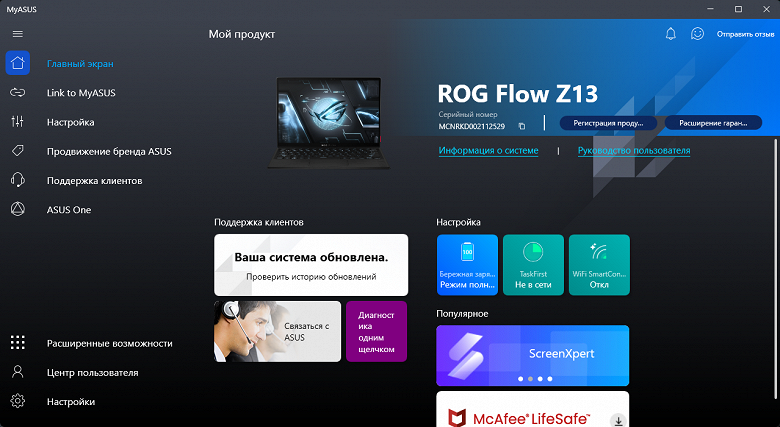
MyAsus — это сборник информации о системе, средств диагностики, контактов техподдержки, часто задаваемых вопросов и т. д. Также утилита позволяет следить за обновлениями драйверов и фирменного ПО. Из интересных нам связок с аппаратными особенностями — возможность включить режим продления службы батареи, заряжая ее не полностью (до 60%/80%/100%), если вам не требуется долгая автономная работа.
Утилита Armoury Crate отвечает за настройку аппаратной части. Главная ее функция — переключение профилей работы, определяющих производительность и шум планшета. Из дополнительных возможностей отметим вывод информации о работе кулеров (на момент тестирования это был единственный способ); быстрое включение/отключение кнопки Win, тачпада и звука при загрузке системы; наглядный мониторинг низкоуровневых параметров.
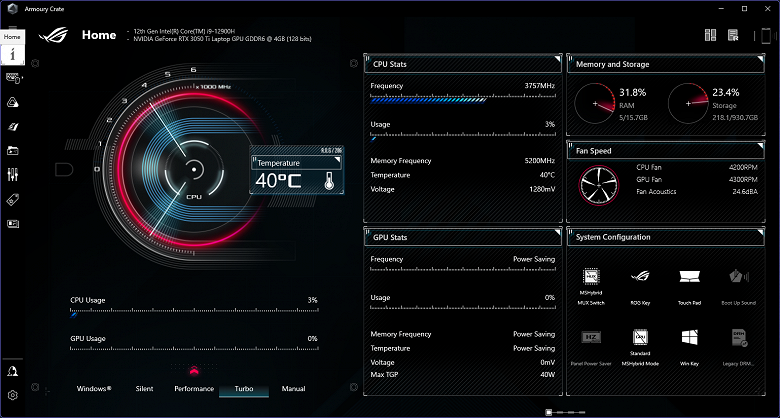
Благодаря тому, что в планшете установлен Mux-переключатель, дискретная видеокарта может быть подключена напрямую к видеовыходам и экрану самого планшета или же работать в более традиционном режиме, когда она только рендерит очередной кадр и пересылает его процессору, а выводом изображения занимается интегрированная графика процессора. Теоретически работа напрямую позволяет немного повысить быстродействие в играх, однако в таком режиме дискретная видеокарта чаще и больше активна и жрет много лишней энергии, что сказывается в том числе на автономности. Переключением режимов работы графики и автоматизацией этого процесса занимается как раз Armoury Crate: утилита позволяет вручную переключаться с интегрированной графики на дискретную, а при использовании интегрированной — выбрать один из трех сценариев сохранения энергии (автоматически переключаться в зависимости от нагрузки; автоматически переключаться при работе от сети, но всегда отключать дискретную при работе от батареи; вообще не использовать дискретную ради экономии энергии).
Основных профилей работы процессора и системы охлаждения здесь три: Silent, Performance и Turbo. Быстро менять профили (циклическим перебором) можно сочетанием клавиш Fn+F5. Профиль Silent, как ясно из названия, ограничивает производительность системы ради сохранения шума на приемлемом уровне. Turbo, наоборот, выставляет повышенные обороты кулеров, чтобы система охлаждения не стала ограничителем производительности. Performance предоставляет некоторый баланс между этими профилями. Подробно их работу мы рассмотрим в разделе тестирования под нагрузкой. Профиль Manual позволяет задать кривую работы вентиляторов в зависимости от температуры, по отдельности для кулеров CPU и GPU. Также в этом профиле можно вручную настроить частоту GPU и видеопамяти и снизить желательный уровень нагрева видеокарты. Если подключить к планшету графическую док-станцию, то станет доступна регулировка работы и ее видеоадаптера. Среди информации по кулерам утилита выводит ориентировочный уровень шума ноутбука в децибелах, и практика показала, что он очень неплохо соответствует результатам аппаратных измерений, сделанных с помощью шумомера.
Экран
В планшете Asus ROG Flow Z13 используется 13,4-дюймовая IPS-матрица с разрешением 1920×1200 пикселей (отчет edid-decode).

Лицевая поверхность экрана изготовлена из стеклянной пластины, устойчивой к появлению царапин. Экран снаружи зеркально-гладкий. На внешней поверхности экрана есть специальное олеофобное (жироотталкивающее) покрытие, которое по эффективности заметно лучше, чем у экрана планшета Google Nexus 7 (2013) (далее просто Nexus 7), поэтому следы от пальцев удаляются существенно легче, а появляются с меньшей скоростью, чем в случае обычного стекла. Экран сенсорный, датчик распознает до 10 прикосновений одновременно. Судя по яркости отраженных объектов, антибликовые свойства экрана лучше, чем у Nexus 7. Для наглядности приведем фотографию, на которой в экранах обоих устройств отражается белая поверхность (где что — разобраться несложно):

Экран у планшета темнее (яркость по фотографиям 71 против 105 у Nexus 7). Никакого существенного двоения отраженных в экране объектов мы не обнаружили, значит воздушного промежутка в слоях экрана нет.
При питании от сети или от батареи и при ручном управлении яркостью ее максимальное значение составило 476 кд/м² (в центре экрана на белом фоне). Максимальная яркость высокая, поэтому за планшетом можно будет работать на улице ясным днем, если расположиться хотя бы не под прямыми солнечными лучами.
Для оценки читаемости экрана вне помещения мы используем следующие критерии, полученные при тестировании экранов в реальных условиях:
| Максимальная яркость, кд/м² | Условия | Оценка читаемости |
|---|---|---|
| Матовые, полуматовые и глянцевые экраны без антибликового покрытия | ||
| 150 | Прямой солнечный свет (более 20000 лк) | нечитаем |
| Легкая тень (примерно 10000 лк) | едва читаем | |
| Легкая тень и неплотная облачность (не более 7500 лк) | работать некомфортно | |
| 300 | Прямой солнечный свет (более 20000 лк) | едва читаем |
| Легкая тень (примерно 10000 лк) | работать некомфортно | |
| Легкая тень и неплотная облачность (не более 7500 лк) | работать комфортно | |
| 450 | Прямой солнечный свет (более 20000 лк) | работать некомфортно |
| Легкая тень (примерно 10000 лк) | работать комфортно | |
| Легкая тень и неплотная облачность (не более 7500 лк) | работать комфортно |
Эти критерии весьма условны и, возможно, будут пересмотрены по мере накопления данных. Отметим, что некоторое улучшение читаемости может быть в том случае, если матрица обладает какими-то трансрефлективными свойствами (часть света отражается от подложки, и картинку на свету видно даже с выключенной подсветкой). Также глянцевые матрицы даже на прямом солнечном свету иногда можно повернуть так, чтобы в них отражалось что-то достаточно темное и равномерное (в ясный день это, например, небо), что улучшит читаемость, тогда как матовые матрицы для улучшения читаемости нужно именно загородить от света. В помещениях с ярким искусственным светом (порядка 500 лк), более-менее комфортно работать можно даже при максимальной яркости экрана в 50 кд/м² и ниже, то есть в этих условиях максимальная яркость не является важной величиной.
Вернемся к экрану тестируемого планшета. Если настройка яркости равна 0%, то яркость снижается до 26 кд/м². Таким образом, в полной темноте яркость его экрана получится понизить до комфортного уровня.
На любом уровне яркости значимая модуляция подсветки отсутствует (нет ШИМ), поэтому нет и никакого мерцания экрана. В доказательство приведем графики зависимости яркости (вертикальная ось) от времени (горизонтальная ось) при различных значениях настройки яркости:

В этом планшете используется матрица типа IPS. Микрофотографии демонстрируют типичную для IPS структуру субпикселей (черные точки — это пыль на матрице фотоаппарата):

Фокусировка на слое выше выявила хаотично расположенные микродефекты поверхности, отвечающие за матовые свойства:

Зерно этих дефектов в несколько раз меньше размеров субпикселей (масштаб этих двух фотографий примерно одинаковый), поэтому фокусировка на микродефектах и «перескок» фокуса по субпикселям при изменении угла зрения выражены очень слабо, из-за этого нет и «кристаллического» эффекта. То, что матрица под стеклом на самом деле слегка матовая, ухудшает антибликовые свойства из-за диффузного отражения боковых источников света, но снижает яркость зеркального отражения.
Фокусировка еще выше дает изображение сетки электродов, с помощью которой определяется прикосновение пальцев и электронного пера.
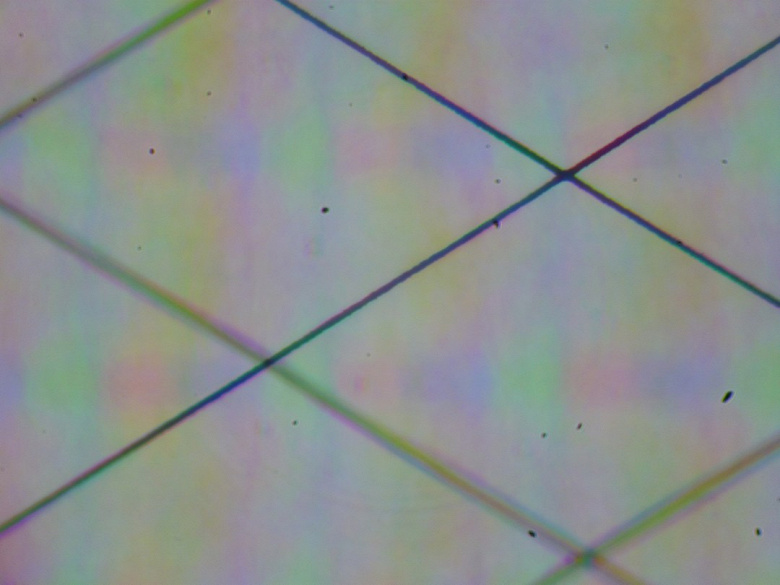
Мы провели измерения яркости в 25 точках экрана, расположенных с шагом 1/6 от ширины и высоты экрана (границы экрана не включены). Контрастность вычислялась как отношение яркости полей в измеряемых точках:
| Параметр | Среднее | Отклонение от среднего | |
|---|---|---|---|
| мин., % | макс., % | ||
| Яркость черного поля | 0,39 кд/м² | −8,2 | 4,8 |
| Яркость белого поля | 465 кд/м² | −7,0 | 5,7 |
| Контрастность | 1200:1 | −3,8 | 2,6 |
Если отступить от краев, то равномерность всех трех параметров хорошая. Контрастность по современным меркам для данного типа матриц высокая. Фотография ниже дает представление о распределении яркости черного поля по площади экрана:

Видно, что черное поле местами, в основном ближе к краям, все же чуть-чуть высветляется. Впрочем, неравномерность засветки черного видно только на очень темных сценах и в почти полной темноте, значимым недостатком ее считать не стоит.
Экран имеет хорошие углы обзора без значительного снижения яркости и сдвига цветов даже при больших отклонениях взгляда от перпендикуляра к экрану и без инвертирования оттенков. Однако черное поле при отклонении по диагонали сильно высветляется и приобретает слегка желтоватый оттенок.
Время отклика при переходе черный-белый-черный равно 22 мс (12 мс вкл. + 10 мс выкл.), переход между полутонами серого 25% и 75% по численному значению цвета в сумме (от оттенка к оттенку и обратно) занимает 33 мс. Матрица небыстрая, разгона нет.
В настройках экрана на выбор доступны две частоты обновления — 60 и 120 Гц. По крайней мере при родном разрешении экрана вывод идет с глубиной цвета 8 бит на цвет.
Посмотрим, хватит ли такой скорости матрицы для вывода изображения с частотой 120 Гц. Приведем зависимость яркости от времени при чередовании белого и черного кадра при 120 Гц кадровой частоты:
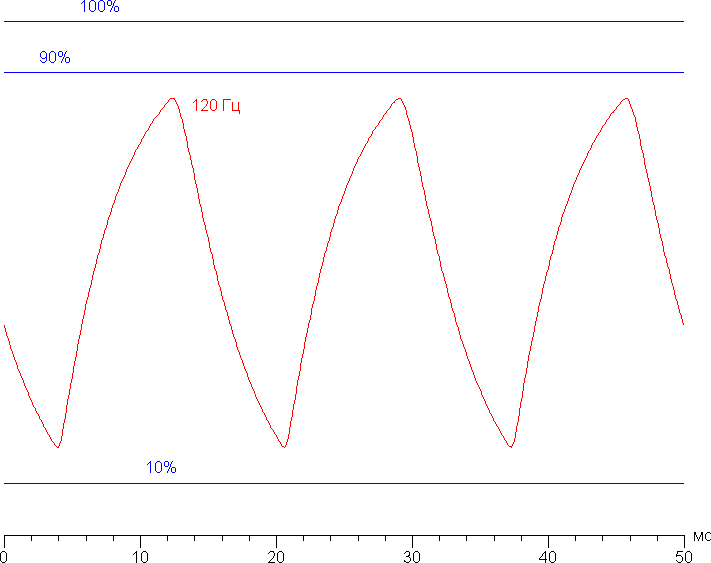
Видно, что при 120 Гц максимальная яркость белого кадра ниже 90% от уровня белого, а минимальная яркость черного кадра выше 10% от уровня черного. Итоговый размах амплитуды меньше 80% от яркости белого. То есть согласно этому формальному критерию скорости матрицы недостаточно для полноценного вывода изображения с кадровой частотой 120 Гц.
Для наглядного представления о том, что на практике означает такая скорость матрицы, приведем серию снимков, полученных с помощью движущейся камеры. Такие снимки показывают, что видит человек, если он следит глазами за двигающимся на экране объектом. Описание теста приведено тут, страница с самим тестом тут. Использовались рекомендованные установки (скорость движения 960 пиксель/с), выдержка 1/15 с, на фотографиях указаны значения частоты обновления.
Видно, что при прочих равных условиях четкость изображения повышается по мере роста частоты обновления, но даже в случае 120 Гц картинка заметно смазана.
Попробуем представить, что было бы в случае матрицы с мгновенным переключением пикселей. Для нее при 60 Гц объект со скоростью движения 960 пиксель/с размывается на 16 пикселей, при 120 Гц — на 8 пикселей. Размывается, так как фокус зрения движется с указанной скоростью, а объект неподвижно выводится на 1/60 или на 1/120 секунды. Для иллюстрации этого сымитируем размытие на 16 и 8 пикселей:
Видно, что четкость изображения на данном экране гораздо ниже в сравнении с идеальной матрицей.
Мы определяли полную задержку вывода от переключения страниц видеобуфера до начала вывода изображения на экран (напомним, что она зависит от особенностей работы ОС Windows и видеокарты, а не только от дисплея). При 120 Гц частоты обновления задержка равна 5 мс. Это очень небольшая задержка, она абсолютно не ощущается при работе за ПК и даже в очень динамичных играх не приведет к снижению результативности.
Далее мы измерили яркость 256 оттенков серого (от 0, 0, 0 до 255, 255, 255) при настройках по умолчанию (профиль Default). График ниже показывает прирост (не абсолютное значение!) яркости между соседними полутонами:

Рост прироста яркости на шкале серого в среднем более-менее равномерный, и почти каждый следующий оттенок ярче предыдущего. В самой светлой области визуально последний оттенок серого по яркости от белого не отличается, а в самой темной области первый оттенок серого по яркости неотличим от черного:
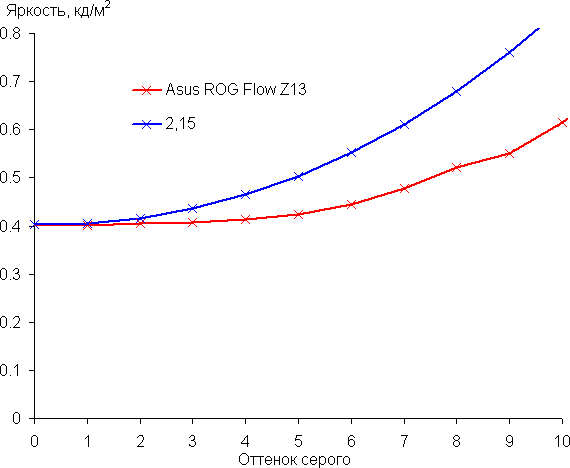
Различимость градаций в тенях можно улучшить, выбрав подходящий профиль на вкладке GameVisual в фирменной утилите.

При использовании некоторых профилей завал в светах увеличивается, но для игр это обычно не критично. Ниже приведены гамма-кривые, построенные по 32 точкам для различных профилей:

И поведение этих кривых в тенях:
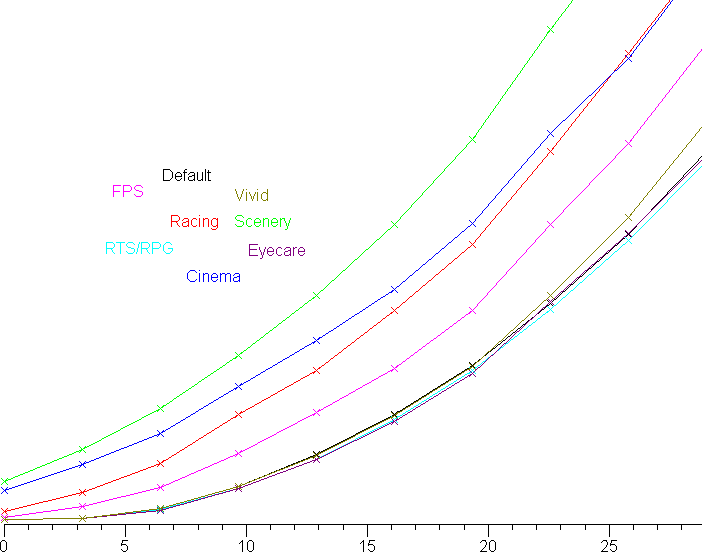
Видно, что в случае профилей, в которых улучшена различимость деталей в тенях, уровень черного немного выше, что снижает контраст. Впрочем, это также не критично.
Аппроксимация полученной для настроек по умолчанию (профиль Default) гамма-кривой дала показатель 2,15, что немного ниже стандартного значения 2,2, при этом реальная гамма-кривая чуть-чуть отклоняется от аппроксимирующей степенной функции:

Цветовой охват близок к sRGB:

Поэтому визуально цвета изображений, ориентированных на вывод в пространстве sRGB, на этом экране имеют естественную насыщенность. Ниже приведен спектр для белого поля (белая линия), наложенный на спектры красного, зеленого и синего полей (линии соответствующих цветов):
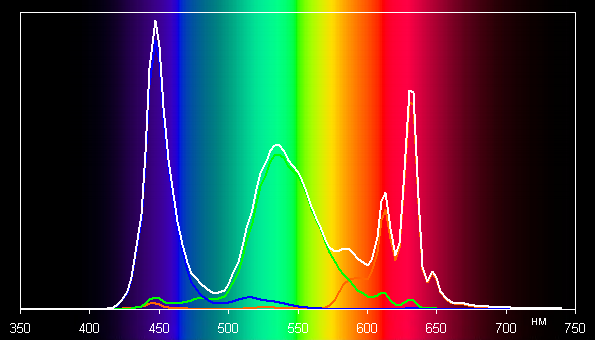
По всей видимости, в этом экране используются светодиоды с синим излучателем и зеленым и красным люминофором (обычно — синий излучатель и желтый люминофор), что в принципе позволяет получить хорошее разделение компонент. Да, и в красном люминофоре, видимо, используются так называемые квантовые точки. Однако специально подобранными светофильтрами выполняется перекрестное подмешивание компонент, что сужает охват до sRGB.
Баланс оттенков на шкале серого в случае выбранного по умолчанию профиля Default слегка компромиссный, так как цветовая температура достаточно близка к стандартным 6500 К, но отклонение от спектра абсолютно черного тела (ΔE) выше 10, что даже для потребительского устройства считается не очень хорошим показателем. Однако при этом цветовая температура и ΔE мало изменяются от оттенка к оттенку, что положительно сказывается на визуальной оценке цветового баланса. (Самые темные области шкалы серого можно не учитывать, так как там баланс цветов не имеет большого значения, да и погрешность измерений цветовых характеристик на низкой яркости большая.)


Подведем итоги. Экран этого планшета имеет высокую максимальную яркость (до 476 кд/м²) и обладает отличными антибликовыми свойствами, поэтому устройством можно будет пользоваться ясным днем вне помещения, загородившись от прямого солнечного света. В полной темноте яркость можно понизить до комфортного уровня (вплоть до 26 кд/м²). К достоинствам экрана можно причислить эффективное олеофобное (жироотталкивающее) покрытие, высокую частоту обновления (120 Гц), возможность выбора профилей, в которых повышается различимость деталей в тенях, низкое значение задержки вывода (5 мс), высокую контрастность (1200:1), приемлемый цветовой баланс и охват, близкий к sRGB. К недостаткам — низкую стабильность черного к отклонению взгляда от перпендикуляра к плоскости экрана. В целом качество экрана высокое, но с точки зрения игрового использования матрицу хотелось бы побыстрее.
Звук
В планшете используется аудиокодек Realtek со стандартной программой настройки. Есть поддержка звуковых эффектов Dolby Atmos и видеоэффектов Dolby Vision.
Первая предлагает отдельную настройку для вывода звука через динамики, наушники или внешнюю звуковую систему, параметры звучания определяются автоматически в зависимости от сценария использования (игры, кино, музыка и пр.) или могут настраиваться в параметрическом эквалайзере вручную.
У планшета два динамика, выведенные на боковины в нижней части. Из-за этого звук направлен в стороны и имеет меньшую громкость, а если держать планшет обеими руками сбоку и снизу, то, чуть перехватывая, можно добиться того, что громкость и различимость звука будут заметно меняться — удается даже организовать отличное и более громкое стерео. Даже максимальную громкость нельзя назвать высокой: при воспроизведении розового шума мы зафиксировали уровень звукового давления 68,8 дБА, что заметно ближе к нижней границе типичной громкости ноутбуков, чем к верхней (минимум 64,8 дБА, максимум 83 дБА).
| Модель | Громкость, дБА |
|---|---|
| MSI P65 Creator 9SF | 83.0 |
| Apple MacBook Pro 13″ (A2251) | 79.3 |
| Asus ROG Zephyrus S17 | 77.5 |
| HP Omen 15-ek0039ur | 77.3 |
| Dell Latitude 9510 | 77.0 |
| Apple MacBook Air (Early 2020) | 76.8 |
| MSI Stealth 15M A11SDK | 76.0 |
| MSI GP66 Leopard 10UG | 75.5 |
| Apple MacBook Pro 13″ (Apple M1) | 75.4 |
| Asus TUF Gaming F15 (2022) | 75.2 |
| Gigabyte Aero 15 OLED XC | 74.6 |
| Realme Book RMNB 1002 | 74.4 |
| Infinix Inbook X2 XL21 | 74.3 |
| MSI Katana GF66 11UG | 73.9 |
| Honor MagicBook Pro | 72.9 |
| LG gram 17Z90P | 72.1 |
| Lenovo Yoga Slim 7 Pro 14ACH5 | 72.0 |
| Thunderobot 911 Air D | 71.2 |
| Asus ROG Flow Z13 (2022) GZ301Z | 68.8 |
| Asus ZenBook 14 (UX435E) | 64.8 |
Сравним АЧХ этого планшета с АЧХ двух телевизоров высшего класса (воспроизводился розовый шум, уровни звукового давления в 1/3 октавах записывал шумомер Октава-111):
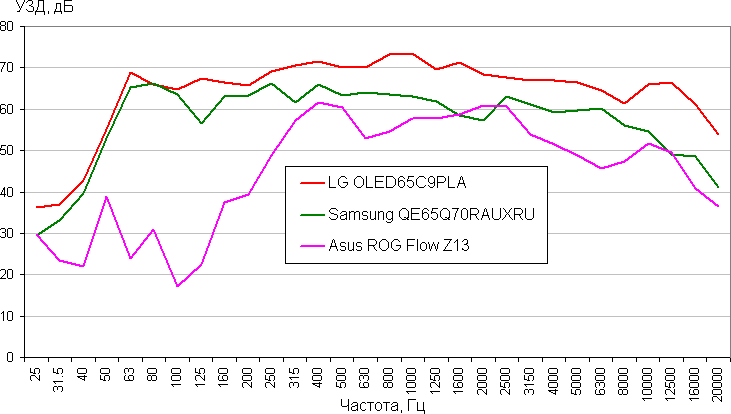
Видно, что низких частот у данного планшета нет и АЧХ неровная. Субъективных претензий к качеству звучания нет (с учетом категории устройства), громкости для типичных сценариев в принципе хватает.
Работа от батареи
Емкость батареи планшета составляет 56 Вт·ч. Чтобы дать представление о том, как эти цифры соотносятся с реальной длительностью автономной работы, мы проводим тестирование по нашей методике с использованием скрипта iXBT Battery Benchmark v1.0. Яркость экрана при тестировании выставляется на 100 кд/м² (в данном случае это соответствует примерно 23% яркости), так что ноутбуки с относительно тусклыми экранами не получают преимущества.
| Сценарий нагрузки | Время работы |
|---|---|
| Работа с текстом (подсветка клавиатуры на минимуме) | 5 ч. 08 мин. |
| Работа с текстом (подсветка клавиатуры отключена) | 6 ч. 10 мин. |
| Работа с текстом (без клавиатуры) | 6 ч. 15 мин. |
| Просмотр видео | 4 ч. 42 мин. |
| Игра | 0 ч. 53 мин. |
| Игра (пасьянс, без задействования дискретной видеокарты) | ≈3 ч. 30 мин. |
В отличие от типовых игровых ноутбуков, имеющих, как правило, емкие батареи, здесь аккумулятор сравнительно небольшой. Однако использование встроенной графики процессора для вывода рабочего стола и стандартных приложений позволяет не задействовать дискретную видеокарту и экономить на этом энергию, так что результаты тестирования вполне приличные: при работе с текстом планшет протянет более 5 часов, если использовать минимальную яркость подсветки клавиатуры, и более 6 часов, если отключить подсветку. Кстати, мы попробовали и физически отсоединить клавиатуру (хотя для сценария набора текста это, конечно, неправильно), но выигрыш был совершенно мизерный. При просмотре видео планшет протянул более 4 с половиной часов.
В автономном режиме на планшете можно играть менее часа, а если отключить дискретную видеокарту (или играть в игры, не задействующие ее), то максимум автономной работы для раскладывания пасьянса точно превысит 3 часа. В промежуточных случаях (можно еще включить режим Silent, что, разумеется, снизит производительность) можно надеяться на полтора-два часа в каких-нибудь старых или нетребовательных играх.

Время полной зарядки батареи ноутбука от штатного адаптера составляет почти 2 часа, скорость восполнения заряда, как у всех вариантов быстрой зарядки, падает со временем: до 50% аккумулятор заряжается менее чем за полчаса, за час набирается почти 90%. Зарядное устройство можно подключать к любому из двух портов USB Type-C, зарядка от сторонних адаптеров поддерживается. В фирменной утилите MyAsus можно включить режим продления службы батареи, выбрав, насколько недозаряжать аккумулятор, в соответствии с типичным профилем использования ноутбука. Соответствующий светодиод на корпусе горит красным при зарядке до 95% и белым при работе, при разряде ниже 10% начинает мигать красным.

Работа под нагрузкой и нагрев
Про систему охлаждения Asus ROG Flow Z13 (2022) мы вам много рассказать не можем, корпус планшета не рассчитан на самостоятельное вскрытие пользователем. Очевидно, впрочем, что она не отличается принципиально от своих аналогов в тонких мощных ноутбуках — правда, вместо более привычных тепловых трубок от радиаторов на CPU и GPU здесь используется большая испарительная камера. Вентиляторов два, они прогоняют воздух сквозь ребра пары радиаторов у края корпуса (при типичном использовании планшета это верхний край), где находятся выходные вентиляционные отверстия. Входные расположены на тыльной стороне корпуса. Asus указывает, что в качестве термоинтерфейса процессора применяется «жидкий металл».

При нагрузке на один любой из чипов всегда работают оба вентилятора (собственно, и в простое работают оба, просто очень тихо), поэтому можно сказать, что кулер здесь единый.
Видеокарта в графической док-станции (ее мы тоже не разбирали) очевидно имеет почти типовую конструкцию с большим кожухом и установленным на его конце центробежным (радиальным) вентилятором. Частота вращения этого вентилятора не отслеживается в фирменных и диагностических утилитах, так что можем предложить для размышления лишь цифры уровня шума (в следующей главе).
Параметры работы компонентов системы (температуры, частоты и пр.) под нагрузкой мы свели в таблицу, через дробь даны максимальное/установившееся значения (а для вентиляторов через дробь приведены показатели кулера CPU/GPU), красным отмечен температурный режим с перегревом:
| Сценарий нагрузки | Частоты CPU, ГГц | Температура CPU, °C | Потребление CPU, Вт | Частоты GPU и памяти, МГц | Температура GPU, °C | Потребление GPU, Вт | Частота вращения вентиляторов (CPU/GPU), об/мин |
|---|---|---|---|---|---|---|---|
| Подключена графическая док-станция, профиль Turbo | |||||||
| Максимальная нагрузка на видеокарту | 1450 14300 |
86 | 150 | 4200/4400 | |||
| Профиль Turbo | |||||||
| Бездействие | 52 | 6 | 39 | 4 | 4200/4400 | ||
| Максимальная нагрузка на процессор | P: 4,00/2,90 E: 3,00/2,40 |
90/71 | 95/50 | 6300/6500 | |||
| Максимальная нагрузка на видеокарту | 1000 11200 |
63 | 40 | 5800/6000 | |||
| Максимальная нагрузка на процессор и видеокарту | P: 4,00/1,65 E: 3,00/1,45 |
82/62 | 95/22 | 850 11200 |
63 | 35 | 6300/6500 |
| Профиль Performance | |||||||
| Максимальная нагрузка на процессор | P: 3,90/2,40 E: 3,00/2,00 |
87/65 | 95/35 | 5000/5200 | |||
| Максимальная нагрузка на видеокарту | 1000 11000 |
63 | 40 | 5400/5600 | |||
| Максимальная нагрузка на процессор и видеокарту | P: 3,90/0,80 E: 2,95/1,75 |
87/65 | 95/22/18 | 800 11000 |
66/64 | 35 | 5400/5600 |
| Профиль Silent | |||||||
| Максимальная нагрузка на процессор | P: 1,70/1,20 E: 1,50/1,20 |
66/50 | 22/15 | 3600/3800 | |||
| Максимальная нагрузка на видеокарту | 850/500 11000/10000 |
62/60 | 35/26 | 4600/4800 | |||
| Максимальная нагрузка на процессор и видеокарту | P: 1,70/1,00 E: 1,50/1,05 |
61/60 | 22/15 | 850/500 11000/10000 |
64/62 | 35/26 | 4600/5200 |
В простое даже в профиле максимальной производительности Turbo ноутбук работает тихо, хотя вращаются оба вентилятора (скорость вращения у них высокая, но шум определяется сочетанием параметров, а не одним из них). Таким образом, даже нет явной необходимости переключаться в экономичный профиль после выхода из игры или после окончания рабочего процесса.

При максимальной нагрузке на процессор в профиле Turbo частота его P-ядер поднимается до 4,0 ГГц, частота E-ядер — до 3,0 ГГц, потребление — до 95 Вт (всё это меньше максимальных заявленных характеристик для режима Turbo Boost). При этом температура процессора поднимается до вполне умеренных (для такого режима) 90 градусов, перегрева и тротлинга не наблюдается. Период повышенного потребления длится примерно полминуты, затем частота и температура ядер (обоих типов) значительно снижаются, а потребление опускается до 50 Вт (при TDP 45 Вт).

При максимальной нагрузке на видеокарту в профиле Turbo, как и обещано Asus, GPU стартует с потребления 35 Вт, но быстро добирается до 40 Вт с динамическим разгоном.
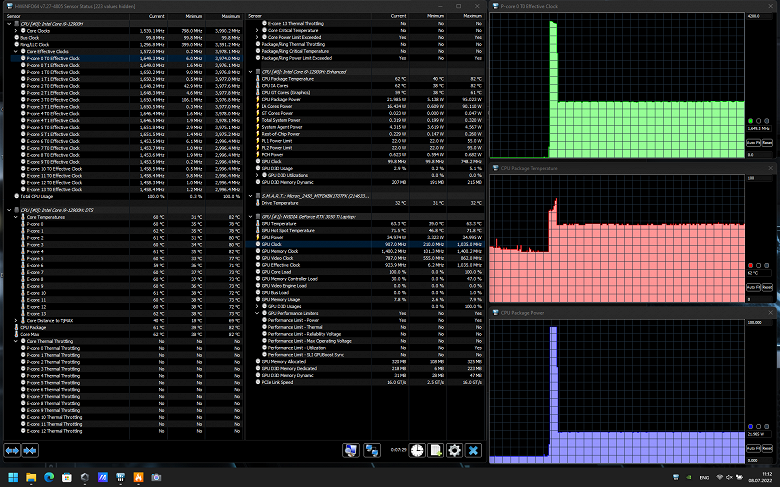
При одновременной нагрузке на CPU и GPU система управления решительно урезает тепловой пакет обоих чипов: процессор после совсем короткого периода Turbo Boost переходит на потребление 22 Вт (половина от TDP), а видеокарта лишается прибавки от динамического разгона и работает при штатных 35 Вт. От перегрева и тротлинга процессор в итоге оказывается еще дальше, чем при нагрузке только на него.
При работе в производительном профиле Performance (любопытно, что в русском переводе он называется Сбалансированным) принципиально ситуация та же, но сильнее ограничена максимальная частота вращения вентиляторов. Это приводит к тому, что кулеры работают тише, в том числе в простое (и простаивают чаще и дольше), но в соответствии с этим ограничен и теплопакет CPU и GPU. При нагрузке на каждый из этих компонентов по отдельности потребление процессора оказывается ниже, а вот видеокарта работает практически в том же режиме, чуть ниже только частота видеопамяти. Если же нагрузить одновременно CPU и GPU, то процессор почти сразу переходит на пониженное потребление 22 Вт, а потом и вовсе спускается до 18 Вт. Видеокарта начинает работать на стандартных 35 Вт, но иногда переключается в хаотический режим, с резкими пиками и провалами потребления и частоты, которые гарантированно будут приводить к мгновенным просадкам fps и столь мешающим играть «фризам». Правда, надо учитывать, что реальные игры никогда не создадут такой нагрузки на процессор, как стресс-тест powerMax.
максимальная нагрузка на CPU
максимальная нагрузка на GPU
максимальная нагрузка на CPU и GPU
максимальная нагрузка на CPU и GPU
При уменьшении заряда батареи до 50% видеокарта скачком снижает свое потребление с 35 до 26 Вт, что, понятно, еще сильнее снизит игровую производительность, если она почему-то важна для вас в автономном режиме.
Профиль Silent в данном случае сочетает функциональность тихого режима и режима энергосбережения. В нем процессор даже на максимуме работает с потреблением всего 22 Вт, да и то длится это совсем недолго, полминуты, после чего приходится ограничиться 15 Вт. Есть и положительный эффект: благодаря тому, что вентиляторы под нагрузкой гарантированно включаются, температура процессора под нагрузкой может оказаться ниже, чем в простое. Естественно, о перегреве и тротлинге тут речи не идет. А вот видеокарта ограничена меньше, полминуты она даже пытается работать при штатном потреблении 35 Вт, но затем все-таки опускается до 26 Вт. Таким образом, включение данного профиля — это простой и быстрый способ продлить срок работы планшета от батареи под игровой нагрузкой, хотя годится он, конечно, только для каких-нибудь старых и нетребовательных игр.
максимальная нагрузка на CPU
максимальная нагрузка на GPU
максимальная нагрузка на CPU и GPU
максимальная нагрузка на CPU и GPU
В целом можно сказать, что система охлаждения и настройки профилей работы у планшета подобраны грамотно, обеспечивая максимально возможную в конкретных обстоятельствах производительность, но не допуская перегрева.
Ниже приведены термоснимки, полученные после долговременной работы планшета под максимальной нагрузкой на CPU и GPU (профиль Turbo):


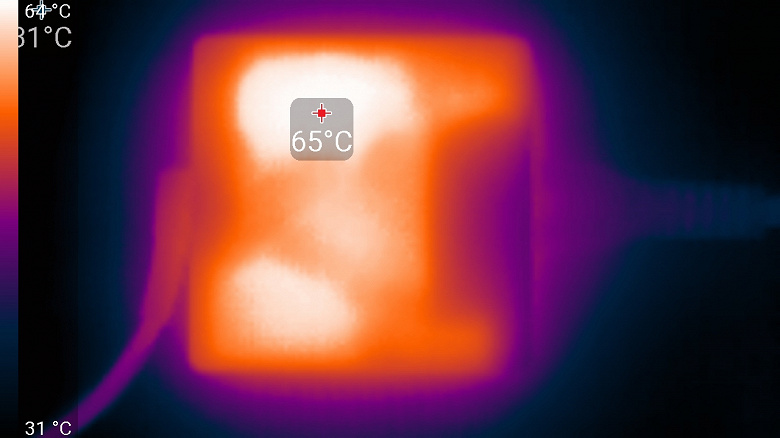
Нагрев планшета под нагрузкой ощутимый, но не высокий, хотя в жару летом держать его в руках все равно не очень комфортно. Блок питания греется очень сильно, поэтому при долговременной работе с высокой производительностью лучше следить, чтобы он не был ничем накрыт (этому помогает возможность установить БП на стол на бок).
Нагруженная док-станцией местами сильно нагревается:

При этом планшет греется уже чуть меньше, что ожидаемо, так как его графическая карта бездействует:

Уровень шума
Измерение уровня шума мы проводим в специальной звукоизолированной и полузаглушенной камере. При этом микрофон шумомера располагался относительно планшета так, чтобы имитировать типичное положение головы пользователя, сидящего за ноутбуком: экран отклонен назад на 45 градусов, ось микрофона совпадает с нормалью, исходящей из центра экрана, передний торец микрофона находится на расстоянии 50 см от плоскости экрана, микрофон направлен на экран, клавиатура отсоединена. В тесте с подключенной док-станцией ROG XG Mobile (GC31S) с Nvidia GeForce RTX 3080 она располагалась за планшетом на расстоянии примерно 20 см. Нагрузка создается с помощью программы powerMax, яркость экрана установлена на максимум, температура в помещении поддерживается на уровне 24 градусов, но планшет специально не обдувается, поэтому в непосредственной близости от него температура воздуха может быть выше. Для оценки реального потребления мы также приводим (для некоторых режимов) потребление от сети. Аккумулятор предварительно заряжен до 100%; в настройках фирменной утилиты выбран профиль Windows, Silent, Performance или Turbo:
| Сценарий нагрузки | Уровень шума, дБА | Субъективная оценка | Потребление от сети, Вт |
|---|---|---|---|
| Профиль Windows | |||
| Максимальная нагрузка на процессор и видеокарту | 34,6 | отчетливо слышно | 76 (максимум 103) |
| Профиль Silent | |||
| Бездействие | 23,3 | очень тихо | 33—56 |
| Максимальная нагрузка на процессор и видеокарту | 30,6 | отчетливо слышно | 64 (максимум 81) |
| Профиль Performance | |||
| Максимальная нагрузка на процессор | 30,5 | отчетливо слышно | 71 (максимум 103) |
| Максимальная нагрузка на видеокарту | 34,6 | отчетливо слышно | 79 (максимум 97) |
| Максимальная нагрузка на процессор и видеокарту | 34,6 | отчетливо слышно | 69—86 (максимум 103) |
| Профиль Turbo | |||
| Максимальная нагрузка на процессор и видеокарту | 37,2 | шумно | 76—86 (максимум 103) |
| Профиль Turbo + ROG XG Mobile | |||
| Максимальная нагрузка на процессор и видеокарту | 46,5 | громко | 230 (максимум 260) |
Даже если не нагружать планшет, его система охлаждения даже в случае профиля Silent не может гарантированно работать в пассивном режиме — в зависимости от температуры окружающего воздуха вентиляторы могут через какое-то время включаться. Однако шум при этом остается очень низким, практически неразличимым, так что проблемой это является только при попытке задействовать микрофоны планшета. При нагрузке на процессор и/или на видеокарту шум от системы охлаждения, как и производительность, зависит от выбранного профиля. Характер шума даже под высокой нагрузкой раздражения не вызывает. Спектрограмма, полученная для максимальной скорости вентиляторов, достаточно ровная, и в диапазоне частот, где звуки могут вызывать особенное раздражение, выраженных пиков нет. В низкочастотной области есть пара выраженных пиков, и действительно, если прислушаться, то негромкое гудение в шуме разобрать можно:
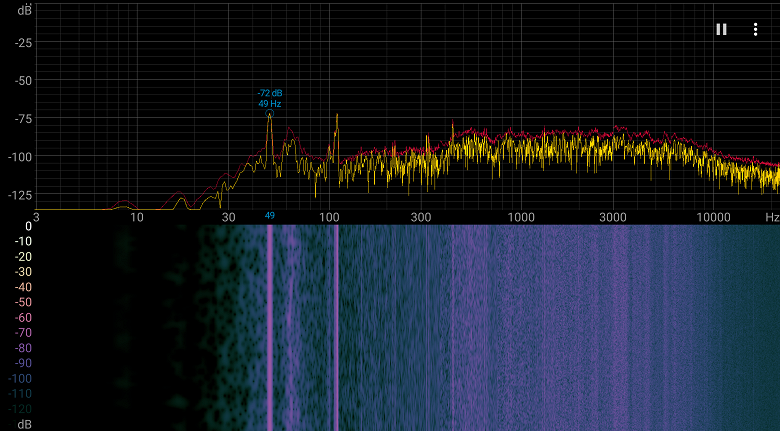
В случае работы под высокой нагрузкой с док-станцией ROG XG Mobile уровень шума существенно выше, но выше и производительность. Характер шума также не раздражает, хотя низкочастотное гудение чуть более выражено:

Для субъективной оценки уровня шума применим такую шкалу:
| Уровень шума, дБА | Субъективная оценка |
|---|---|
| Менее 20 | условно бесшумно |
| 20—25 | очень тихо |
| 25—30 | тихо |
| 30—35 | отчетливо слышно |
| 35—40 | шумно |
| 40—45 | очень шумно |
| 45—50 | громко |
| Выше 50 | очень громко |
Ниже 20 дБА компьютер условно бесшумный, от 20 до 25 дБА ноутбук можно назвать очень тихим, от 25 до 30 дБА шум от системы охлаждения не будет сильно выделяться на фоне типичных звуков, окружающих пользователя в офисе с несколькими сотрудниками и работающими компьютерами, от 30 до 35 дБА шум отчетливо слышно, от 35 до 40 дБА шум превышает комфортный уровень для долговременной работы, от 40 до 45 дБА ноутбук работает очень шумно и для работы необходима, например, маскировка фоновой музыкой, от 45 до 50 дБА уровень шума очень некомфортный, а от 50 дБА и выше шум настолько высокий, что необходимо использовать наушники. Шкала, конечно, очень условная и не учитывает индивидуальных особенностей пользователя и характер звука.
Производительность
Старшая модель планшета использует процессор Intel Core i9-12900H (Alder Lake) с 6 «производительными» ядрами и 8 «эффективными» (суммарно 20 потоков). Мы уже тестировали ноутбуки на процессорах Intel Alder Lake с гетерогенным набором ядер, общие впечатления и какие-никакие особенности работы с ними обсуждались, например, в обзоре Asus TUF Gaming F15 (2022), к которому и отсылаем за деталями. Но если в ноутбуке Asus использовался просто высокопроизводительный Core i7-12700H, то в данном случае установлен уже почти самый топ. Впрочем, по набору ядер они одинаковы, разница только в частотах: у Core i9-12900H заявлены 2,9/5,0 ГГц (+200/300 МГц). Теплопакет же у всех «обычных» новых процессоров Intel одинаков: 45 Вт в стабильном режиме и до 115 Вт в режиме динамического разгона Turbo Boost. Впрочем, как обычно, этот параметр производители ноутбуков настраивают под себя в зависимости от предназначения и позиционирования конкретной модели. В нашем планшете, как показало тестирование под нагрузкой, процессор в стартовом периоде даже немного не добирает до разрешенного максимума и работает при потреблении 95 Вт, зато в долгосрочном периоде, по истечении первой полуминуты, он превышает TDP и работает при потреблении 50 Вт. Это вполне объяснимое изменение схемы для того, чтобы обеспечить топовому планшету Asus лавры победителя.

В Core i9-12900H интегрировано видеоядро поколения Iris Xe Graphics, но у «игрового» планшета оно для игр использоваться не должно, а призвано уменьшать потребление при работе в обычных приложениях и в простое. Для игр же применяется дискретная видеокарта, которую удалось запихнуть в планшет, пусть она и невысокого уровня — почти младшая в линейке GeForce RTX 3050 Ti Laptop. А вот у младшей модели Asus ROG Flow Z13 (2022) есть только интегрированная графика процессора Core i5-12500H, и непонятно, можно ли все еще называть этот планшет игровым (впрочем, он тоже поддерживает подключение графической док-станции).
Что касается памяти, то, судя по данным диагностических утилит, здесь микросхемы распаяны прямо на плате, так что даже если вы вскроете планшет, заменить память или увеличить ее объем будет нельзя. Мобильная LPDDR5 отличается высокой частотой при сниженном потреблении, в данном случае память работает в режиме DDR5-5200, и скорости чтения и записи у нее очень высокие. Диагностические утилиты рапортуют о 4-канальном режиме работы памяти, но, как и с LPDDR4x, это просто говорит о том, что у DDR5 вдвое более узкие каналы, так что по пропускной способности этот четырехканальный режим соответствует двухканальному у более старых типов памяти вроде DDR4 (с поправкой на более высокую частоту в данном случае, конечно).

Согласно официальной информации, у ноутбука только один слот для накопителей, причем SSD туда можно установить только самые маленькие — не самого распространенного на рынке формата M.2 2230. Зато к накопителю в этом слоте есть внешний доступ, можно будет заменить его самостоятельно. В нашем планшете был установлен терабайтный SSD Micron 2450 с интерфейсом PCIe 4.0 x4.
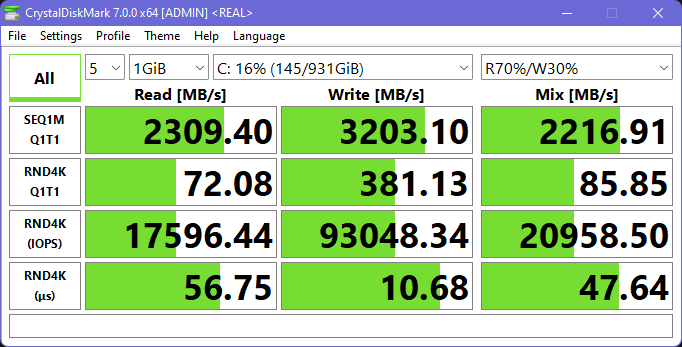
Производительность у этого диска высокая (как обычно, мы говорим о линейных скоростях чтения и записи в пределах кэша, которые актуальны для типичного применения), а объем 1 ТБ (у младшей модели планшета — 512 ГБ), наверное, пока является достаточным даже с учетом игрового применения.
Что ж, переходим к тестированию ноутбука в реальных приложениях в соответствии с методикой и набором приложений нашего тестового пакета iXBT Application Benchmark 2020. Для сравнения мы возьмем уже упомянутый ноутбук Asus TUF Gaming F15 (2022) с процессором Intel Core i7-12700H (надо понять, насколько новый Core i9 производительнее) и еще два ноутбука Asus с топовыми процессорами прошлых поколений.
| Тест | Референсный результат | Asus ROG Flow Z13 (2022) (Intel Core i9-12900H) |
Asus TUF Gaming F15 (2022) (Intel Core i7-12700H) |
Asus ROG Zephyrus S17 (Intel Core i9-11900H) |
Asus ROG Zephyrus Duo 15 SE (AMD Ryzen 9 5900HX) |
|---|---|---|---|---|---|
| Видеоконвертирование, баллы | 100 | 173 | 160 | 177 | 175 |
| MediaCoder x64 0.8.57, c | 132,0 | 64,4 | 71,1 | 70,8 | 70,2 |
| HandBrake 1.2.2, c | 157,4 | 96,0 | 102,8 | 88,8 | 91,6 |
| VidCoder 4.36, c | 385,9 | 250,9 | 269,6 | 229,4 | 231,3 |
| Рендеринг, баллы | 100 | 189 | 188 | 187 | 184 |
| POV-Ray 3.7, с | 98,9 | 47,8 | 50,8 | 60,5 | 53,1 |
| Cinebench R20, с | 122,2 | 55,9 | 60,9 | 61,0 | 60,7 |
| Вlender 2.79, с | 152,4 | 89,0 | 89,3 | 86,9 | 90,5 |
| Adobe Photoshop CС 2019 (3D-рендеринг), c | 150,3 | 91,4 | 80,6 | 70,7 | 83,2 |
| Создание видеоконтента, баллы | 100 | 157 | 164 | 165 | 149 |
| Adobe Premiere Pro CC 2019 v13.01.13, c | 298,9 | 194,8 | 205,7 | 172,3 | 211,9 |
| Magix Vegas Pro 16.0, c | 363,5 | 278,0 | 222,3 | 239,7 | 290,0 |
| Magix Movie Edit Pro 2019 Premium v.18.03.261, c | 413,3 | — | — | — | 265,0 |
| Adobe After Effects CC 2019 v 16.0.1, с | 468,7 | 243,3 | 251,3 | 274,3 | 259,7 |
| Photodex ProShow Producer 9.0.3782, c | 191,1 | — | — | — | — |
| Обработка цифровых фотографий, баллы | 100 | 194 | 191 | 166 | 142 |
| Adobe Photoshop CС 2019, с | 864,5 | 541,1 | 572,3 | 665,6 | 682,2 |
| Adobe Photoshop Lightroom Classic СС 2019 v16.0.1, c | 138,5 | 59,7 | 65,6 | 82,0 | 112,3 |
| Phase One Capture One Pro 12.0, c | 254,2 | 129,4 | 116,0 | 121,7 | 139,1 |
| Распознавание текста, баллы | 100 | 216 | 205 | 223 | 223 |
| Abbyy FineReader 14 Enterprise, c | 492,0 | 227,4 | 239,9 | 220,8 | 220,5 |
| Архивирование, баллы | 100 | 200 | 178 | 189 | 162 |
| WinRAR 5.71 (64-bit), c | 472,3 | 239,0 | 265,0 | 245,3 | 271,7 |
| 7-Zip 19, c | 389,3 | 192,6 | 218,8 | 209,4 | 258,3 |
| Научные расчеты, баллы | 100 | 172 | 171 | 159 | 165 |
| LAMMPS 64-bit, c | 151,5 | 86,6 | 90,6 | 85,8 | 86,5 |
| NAMD 2.11, с | 167,4 | 90,8 | 94,6 | 105,2 | 97,1 |
| Mathworks Matlab R2018b, c | 71,1 | 46,9 | 46,1 | 51,9 | 43,2 |
| Dassault SolidWorks Premium Edition 2018 SP05 с пакетом Flow Simulation 2018, c | 130,0 | 72,0 | 70,0 | 78,3 | 86,7 |
| Интегральный результат без учета накопителя, баллы | 100 | 185 | 179 | 180 | 170 |
| WinRAR 5.71 (Store), c | 78,0 | 22,3 | 21,5 | 16,7 | 19,1 |
| Скорость копирования данных, c | 42,6 | 10,0 | 9,4 | 4,0 | 5,7 |
| Интегральный результат накопителя, баллы | 100 | 386 | 405 | 703 | 551 |
| Интегральный результат производительности, баллы | 100 | 231 | 229 | 271 | 242 |
С учетом того, что процессор в планшете не зажат теплопакетом (даже немного выходит за его пределы) и не ограничен кулером, результат получился вполне ожидаемый: попросту лучший среди всех протестированных к данному моменту ноутбуков. Таким образом, мы можем в очередной раз похвалить новые мобильные процессоры Intel (Alder Lake), которые получились очень удачными. Подчеркнем, что высокие результаты достигнуты при вполне умеренном (для производительных ноутбуков) долговременном потреблении на уровне 45-50 Вт, тогда как прошлым поколениям мобильных Intel Core для соперничества на равных с последними AMD Ryzen приходилось задирать потребление до немыслимых величин, вплоть до 90 Вт. Правда, в момент подачи нагрузки при активации Turbo Boost потребление все еще подскакивает до очень высоких величин, но тут как раз ничего нового, так же вели себя и все прошлые процессоры Intel.
Накопитель тоже показал себя очень хорошо, и узким местом в типичных задачах, несмотря на свой минимальный форм-фактор, он не станет.
Тестирование в играх
В прошлом году нам редко доставались на тестирование ноутбуки с младшими видеокартами серии Nvidia GeForce RTX 30 Laptop, но в целом мы уже вполне составили представление о возможностях этих решений. Для Nvidia GeForce RTX 3050 Ti Laptop здесь заявлена мощность всего 40 Вт в динамическом разгоне (можем подтвердить эту цифру), тогда как Nvidia для этого GPU заявляет диапазон потребления 35—80 Вт. То есть, по сути, видеоускоритель в планшете используется минимально мощный (и это логично, с учетом форм-фактора). Но потянет ли такая видеокарта хотя бы «родное» разрешение экрана? Давайте смотреть.

Для тестирования использовались современные игры при высоком качестве графики. В таблице ниже приведены через дробь средние и минимальные показатели fps в соответствующих режимах теста, как (и если) их измеряет встроенный бенчмарк игры. Тесты планшета мы проводили в штатном режиме, когда вывод на экран осуществляется через интегрированную графику процессора.
Чтобы нагляднее оценить уровень этих результатов, мы заодно протестировали в том же режиме само видеоядро процессора и добавили еще пару примеров современной интегрированной и младшей дискретной графики в ноутбуках: Lenovo Yoga Slim 7 Pro 14ACH5 с AMD Radeon Graphics (Ryzen 7 5800H) и MSI Stealth 15M A11SDK с Nvidia GeForce GTX 1660 Ti Max-Q.
| Игра, 1920×1200, высокое качество | AMD Radeon Graphics (Ryzen 7 5800H) |
Intel Iris Xe (Core i9-12900H) |
Nvidia GeForce GTX 1660 Ti Max-Q (60 Вт, 1920×1080) | Nvidia GeForce RTX 3050 Ti Laptop (40 Вт) |
|---|---|---|---|---|
| World of Tanks | 67/40 | 79/48 | 250/153 | 194/115 |
| Far Cry 5 | 21/19 | 27/24 | 73/64 | 67/60 |
| Tom Clancy’s Ghost Recon Wildlands | 21/15 | 24/18 | 62/56 | 63/50 |
| Metro: Exodus | 11/6 | 13/7 | 41/21 | 39/21 |
| World War Z | 28/25 | 33/27 | 98/85 | 92/80 |
| Deus Ex: Mankind Divided | 16/13 | 23/19 | 67/56 | 57/43 |
| F1 2018 | 27/24 | 43/37 | 86/77 | 109/95 |
| Strange Brigade | 27/21 | 35/24 | 105/76 | 91/67 |
| Assassin’s Creed Odyssey | 18/12 | 20/10 | 56/31 | 60/32 |
| Borderlands 3 | 12 | 13 | 48 | 43 |
| Gears 5 | 20/16 | 21/18 | 70/57 | 63/53 |
| Total War Saga: Troy | 21/18 | 34/28 | 69/58 | 72/63 |
| Horizon Zero Dawn | 15/8 | 56/36 |
Встроенная графика Core i9-12900H является быстрейшей из «обычных» интегрированных ускорителей Intel: у нее те же 96 EU (унифицированных шейдерных процессоров), но выше их максимальная частота (до 1,45 ГГц), да и видеопамять (в качестве которой используется буфер в оперативной памяти гибко конфигурируемого размера) побыстрее, поскольку в планшете используется скоростная LPDDR5-5200. Впрочем, в итоге прибавка, конечно, небольшая, она не переводит ускоритель в следующий класс, его все так же недостаточно для Full HD (в данном случае для 1920×1200) при хотя бы высоком качестве графики, то есть придется либо еще сильнее снижать качество картинки, либо снижать разрешение.
К счастью, наша версия планшета снабжается дискретным видеоускорителем, и вот с ним все гораздо лучше: найти пару проблемных игр можно, но в остальные удастся поиграть в 1920×1200 с высоким качеством графики при показателях 60/30 fps и выше.
При желании продлить время работы от батареи (но провести это время за игрой) можно переключиться на использование интегрированной графики процессора, особенно если игра не предъявляет высоких требований к качеству графики.
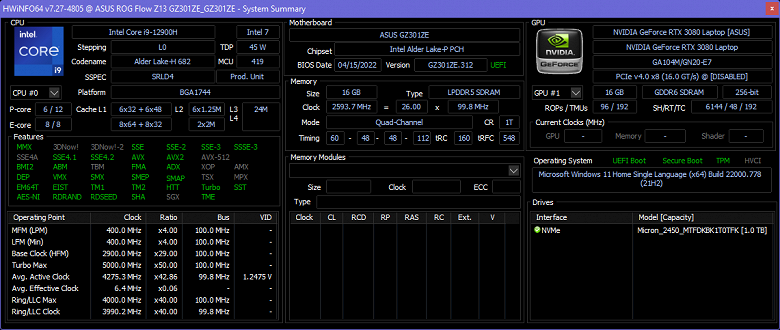
Если подключить к планшету графическую док-станцию и правильно сопрячь их, то встроенная дискретная видеокарта отключается, а внешняя занимает ее место в системе и прозрачно используется всеми приложениями и играми. Кстати, в фирменной утилите Armoury Crate появляется возможность вручную разогнать карточку в режиме производительности Manual.

Конечно, видеокарта Nvidia GeForce RTX 3080 Laptop, которая была установлена в присланной нам на тест модели ROG XG Mobile GC31, является слишком мощной для родного разрешения экрана нашей модели планшета. Да, у док-станции есть свои видеовыходы, к которым можно подключить очень большой телевизор или монитор (оба разъема, которые могут использоваться в качестве видеовыходов у планшета, при таком подключении будут заняты). Однако идея использования подобной «гирлянды» кажется нам нереалистичной: мало кто захочет приобрести составную систему, переплачивая на каждом шаге (как минимум за экран и дискретную видеокарту планшета) при том, что и сами по себе все ее составляющие очень недешевы. Так что в данном случае мы ограничимся больше формальным тестированием — прогоним все игры нашего стандартного набора в 1920×1200 при максимальном качестве картинки.
| Игра (максимальное качество) | Asus ROG Flow Z13 (2022) (GeForce RTX 3080 Laptop, 150 Вт) 1920×1200 |
MSI GE76 Raider 11UH (GeForce RTX 3080 Laptop, 145 Вт) 1920×1080 |
Asus TUF Gaming F15 (2022) (GeForce RTX 3060 Laptop, 140 Вт) 1920×1080 |
|---|---|---|---|
| World of Tanks | 259/167 | 282/184 | 206/133 |
| World of Tanks (RT) | 177/121 | 196/133 | 141/94 |
| Far Cry 5 | 136/99 | 128/94 | 124/102 |
| Tom Clancy’s Ghost Recon Wildlands | 69/57 | 78/68 | 65/55 |
| Metro: Exodus | 86/45 | 80/39 | 66/36 |
| Metro: Exodus (RT) | 64/36 | 68/36 | 52/29 |
| Metro: Exodus (RT + DLSS) | 71/38 | 58/31 | |
| World War Z | 209/179 | 196/155 | 174/148 |
| Deus Ex: Mankind Divided | 105/85 | 107/86 | 89/67 |
| F1 2018 | 159/135 | 151/119 | 151/128 |
| Strange Brigade | 209/85 | 220/118 | 171/47 |
| Assassin’s Creed Odyssey | 73/40 | 81/47 | 71/29 |
| Borderlands 3 | 96 | 98 | 75 |
| Gears 5 | 128/99 | 133/104 | 107/84 |
| Total War Saga: Troy | 79/64 | 84/72 | 73/57 |
| Horizon Zero Dawn | 112/67 | 114/63 | 91/50 |
Абсолютные результаты планшета с графической док-станцией не оставляют вопросов, видеокарта очень мощная и в 1920×1200 тащит всё с любым качеством и огромным запасом. Конечно, ROG XG Mobile имеет смысл использовать при подключении 4K-мониторов и телевизоров (или совместно с той версией планшета, которая имеет 4K-экран). Для сравнения мы привели показатели двух ноутбуков. У MSI GE76 Raider 11UH используется такая же видеокарта GeForce RTX 3080 Laptop, ее потребление заявлено на уровне 155/160 Вт, но в реальности мы под нагрузкой более 145 Вт не видели, так что формально она даже менее мощная. С другой стороны, оба ноутбука тестировались при разрешении экрана 1920×1080, что на 10% меньше, чем 1920×1200. В итоге результаты соперников очень близки, в большинстве случаев ноутбук MSI оказывается немного быстрее, но в трех случаях все-таки побеждает планшет Asus. В ноутбуке Asus TUF Gaming F15 (2022) установлена видеокарта более низкого уровня GeForce RTX 3060 Laptop, но с высоким потреблением 140 Вт. Она, конечно, оказывается значительно медленнее, хотя тоже имеет фору за счет меньшего разрешения рендеринга. В общем, никаких сюрпризов, всё закономерно.
Заключение
Претензий к Asus ROG Flow Z13 (2022) по итогам знакомства у нас практически нет. Реализовано всё на очень высоком уровне, отличный яркий сенсорный экран, топовый даже без учета форм-фактора процессор. Разве что интерфейсных разъемов маловато, и единственный USB типа A со скоростным режимом USB 2.0 смотрится на этом фоне издевкой. Планшет прекрасно можно использовать сам по себе или в качестве компактного ноутбука с удобной отстегиваемой клавиатурой (являющейся также чехлом). Возможности расширения и модернизации тут минимальны, автономность обычная, средняя, а вот уровень шума очень приятный для игровых ноутбуков, при том что охлаждение достаточное. Однако надо, что называется, на берегу понимать: стоит всё это очень дорого, и гораздо проще и выгоднее будет купить игровой ноутбук.

С установленной в планшете дискретной видеокартой Nvidia GeForce RTX 3050 Ti Laptop имеем игровую машину начального уровня (но уже не «условно игровую»), которую можно применять для требовательных игр в Full HD, в том числе с выводом картинки на большой монитор или телевизор, с подключением мышки и с использованием штатной или внешней клавиатуры. Также мы вполне можем представить себе использование устройства именно в планшетном режиме для раскладывания пасьянсов и прохождения казуалок, игр жанра Tower Defense и нединамичных RPG (или RTWP — пригодность проверена на Pathfinder: Kingmaker). Причем если игрушка не предъявляет высоких требований к мощи графического процессора, то в режиме производительности Silent при использовании интегрированной процессорной графики в нее можно будет почти 2 часа играть без подключения к адаптеру питания, без мешающего провода.
Совсем отдельный разговор начинается, если подключить графическую док-станцию ROG XG Mobile. Честно говоря, актуальность таких решений вызывает у нас серьезные сомнения. Покупку универсальной внешней видеокарты еще можно как-то обосновать: допустим, днем ребенок подключает ее к своему школьному ноутбуку и учится в God of War, а вечером родитель забирает ее к своему десктопу, чтобы погонять в танки. Однако ROG XG Mobile — не универсальное решение, она требует подключения к проприетарному разъему, который на момент подготовки обзора имелся только у двух моделей планшетов (даже не ноутбуков!) Asus. То есть это изначально часть такого разделяемого планшета: захотел поиграть — подключил, захотел поработать, поваляться на диване или взять планшет в дорогу — отключил. Получается, что единственное преимущество подобного подхода (ну, если не рассматривать всерьез вариант приобретения в семью нескольких планшетов Asus ROG Flow и одной внешней видеокарты к ним) — меньшие толщина и вес и лучшее охлаждение базового устройства и, следовательно, лучшая эргономика вне игр. Но до-о-орого!
Тем не менее, если вы уже решили приобрести для игр именно планшет, и вам требуется высокое качество графики в высоких разрешениях, так что встроенной дискретной видеокартой GeForce RTX 3050 Ti Laptop обойтись не удастся, то Asus ROG XG Mobile GC31/GC32 действительно обеспечит все желаемое в паре с соответствующим планшетом. В частности, в играх можно будет замахнуться на разрешение 4K, хотя и с оговорками. Ну и большое количество сравнительно удобно располагаемых на столе интерфейсных портов — тоже приятный бонус, особенно когда на корпусе самого планшета разъемов так мало.
На момент публикации обзора мы не смогли найти планшет в рознице в России, последние зафиксированные цены составляли около 200 тысяч рублей за старшую конфигурацию (которую мы тестировали) — разумеется, это цена только самого планшета, без графической док-станции. Для сопоставления, цена ноутбуков с GeForce RTX 3050 Ti Laptop начинается до 100 тысяч рублей — правда, не 13-дюймовых и не с Core i9, уж больно нетипичным получился Asus ROG Flow Z13 (2022).
В заключение предлагаем посмотреть наш видеообзор игрового планшета Asus ROG Flow Z13 (2022):
Инновационные функции.
Яркий стиль.
Созданный для свободы!
При разработке планшета Transformer Book T101HA инженеры ASUS в качестве материала корпуса выбрали алюминий, что позволило сделать его прочным, легким и тонким. Благодаря особенной финишной отделке корпус приятно держать в руке, и в то же время он обладает повышенной стойкостью к царапинам и ударам, неизбежным в повседневной жизни. Планшет выпускается в трех цветах — холодном сером (Glacier Grey), розовом золотистом (Rose Gold) и нежном зеленом (Mint Green) — и это значит, что T101HA найдется на любой вкус. Дополнительную индивидуальность ноутбуку-трансформеру придает ячеистый узор на поверхности клавиатуры — важны даже самые мелкие детали!
Тонкий и сверхлегкий мобильный помощник!
Чтобы обеспечить максимально возможную мобильность, планшет Transformer Book T101HA весит всего 580 граммов при толщине 9 миллиметров. Даже в сборе с клавиатурой T101HA остается очень даже пригодным к путешествию: его полная масса составляет примерно один килограмм, а толщина — 19 мм. При таких габаритах и массе не возникает никакого желания оставить его дома — он может быть всегда рядом!
9
мм
Тонкий
580
г
Легкий
Множество режимов работы
Новая система крепления, позволяющая откинуть экран на любой угол, придает дополнительный комфорт в пользовании Transformer Book T101HA. Достаточно отделить планшет от клавиатуры, повернуть его обратной стороной и снова соединить их — теперь видео на экране можно смотреть как сидя над ним, так и поставив экран почти вертикально. Обладающий яркостью 400 кд/м², HD-разрешением и широкими углами обзора, экран данного устройства стал одним из самых ярких в своем классе. Эксклюзивные технологии ASUS Tru2Life Video и TruVivid гарантируют наивысшее качество изображения в любой ситуации, четкое и реалистичное видео и минимум раздражающих отражений.
Tru2Life Video
200
%
Четкость видео
400
кд/м²
Яркость
178
Углы обзора
Заряд на весь день
При активном мобильном стиле жизни время работы от батареи становится принципиальным фактором. Transformer Book T101HA будет готов к работе в любой момент, когда он понадобится. ведь время его работы от одного заряда батареи составляет до 11 часов. Заряжается T101HA через порт micro USB, поэтому для его подзарядки в дороге подойдет зарядное устройство мобильного телефона или любой мобильный аккумулятор с USB-выходом.
11
часов
Воспроизведение видео
Micro
USB
Зарядка
Подключается все, что нужно
Несмотря на впечатляющую легкость и минимальную толщину, Transformer Book T101HA оснащен всеми портами, которые могут понадобиться в дороге, включая USB, micro USB, micro HDMI, micro SD и разъем для наушников. Более того — все эти разъемы расположены непосредственно на планшете, так что доступны всегда.
Полноразмерный USB
Micro USB
Micro HDMI
Micro SD
Быстрый и надежный Wi-Fi интерфейс
Transformer Book T101HA оборудован новейшим двухдиапазонным модулем Wi-Fi стандарта 802.11ac , обеспечивающим стабильный сигнал и более высокую скорость передачи, чем предыдущие поколения стандарта. Он меньше подвержен помехам от других беспроводных устройств, поэтому в состоянии передавать в реальном времени даже видео высокого разрешения плавно и без задержек.
802.11
ac
Два диапазона
Комфорт и компактность
Transformer Book T101HA по-настоящему компактен и интуитивен в использовании. Его высокоточный тачпад снабжен защитой от ложных срабатываний и поддерживает жесты Windows, а клавиш ход составляет 1,5 миллиметра, что делает ее очень удобной в работе. Набор текста в дороге никогда не был настолько комфортным!
1,5
мм
Ход клавиш
62
г
Усилие при нажатии
Четырехъядерный процессор и емкий накопитель
Мощный четырехъядерный процессор Intel® X5, которым оснащается Transformer T101HA, означает, что устройство может без проблем выполнять все текущие задачи в режиме многозадачности, позволяя сделать больше за меньшее время. Трансформер оснащен быстрым встроенным накопителем на базе флеш-памяти объемом 128 ГБ, который можно легко расширить с помощью карт памяти Micro SD. Ну а максимальное удобство пользователю обеспечит бесплатная годичная подписка на безлимитное облачное хранилище ASUS WebStorage.
Эксклюзивные возможности Windows 10
На Transformer Book T101HA установлена операционная система Windows 10 вместе с офисным пакетом Office Mobile и цифровым персональным ассистентом Cortana. Благодаря режиму Windows 10 Continuum система автоматически определяет, подключена ли клавиатура и подстраивает интерфейс либо под использование сенсорного экрана (режим «Планшет»), либо под использование клавиатуры (режим «Ноутбук»).
WINDOWS 10 HOME
Уровень сложности
Средний
Время на прочтение
12 мин
Количество просмотров 4.6K
Нетбуки и планшеты уже давно заняли место среди наших повседневных гаджетов для работы и развлечений. Из ноутбучной тематики, мы уже успели посмотреть на EEE PC 1011px на базе Intel Atom, iRu Stillo 1514 на базе TM5800 и RoverBook Partner W500, который работал на VIA C7-M. Однако в начале десятых годов, с появлением массовых Android планшетов на рынке и падением популярности нетбуков, компания ASUS решила выпустить целую линейку достаточно необычных и интересных девайсов, имя которым — Asus TransformerPad. Это были не просто планшеты, ведь они комплектовались док-станциями с полноценным тачпадом и клавиатурой, USB и HDMI выходами, который превращал их в миниатюрные портативные десктопы. И это за год до выхода Microsoft Surface! Сегодня мы с вами немного окунемся в историю появления планшетных ПК и узнаем, можно ли им пользоваться в 2023! Интересно? Тогда добро пожаловать под кат!

❯ Предыстория
Отправной точкой начала развития планшетов как умных устройств обычно принято начинать с 2010 года, ведь именно тогда вышел первый iPad. Устройство от Apple было действительно в некоторых аспектах революционным: большой 10-дюймовый IPS дисплей с HD разрешением, относительно мощный чипсет Apple A4, который применялся также в iPhone 4, здоровенный аккумулятор на 10.000мАч и поддержка технологии мультитач. Конечно, были планшеты и до первого iPad, причём работали они на полноценных x86 процессорах (а самые ранние промышленные планшеты Fujitsu-Siemens работали на десктопных селеронах), но их диагональ зачастую была ограничена 7 дюймами, разрешение — тем же HD, а матрица выполнена по технологии TN.
В свои юные годы я частенько видел его в рекомендациях магазинов-агрегаторов и облизывался. Но о появлении первого x86 планшета я расскажу немного позже
Серия Stylistic от Fujitsu-Siemens была одной из самых успешных в нулевых. По сути, под капотом, это были обычные бюджетные ноутбуки, однако портативный форм-фактор, наличие тачскрина, выхода VGA и полноценных USB были очень полезными и удобными на различных промышленных объектах, производствах, да и просто как девайс для человека, который мог себе его позволить. Цены, прямо скажем, кусались.
Apple позиционировала свой девайс не просто как электронную книгу или игрушку «поиграть в фрутонинзю на большом экране», а как полноценную замену ноутбука для большинства повседневных задач. На первом iPad можно было полноценно сёрфить интернет, смотреть фильмы/сериалы и YouTube в том самом HD и даже создавать какую-то музыку! Девайс оказался успешным, во многом благодаря тому, что Apple смогли продвинуть саму концепцию интернет-планшета не только как устройство для гиков или промышленный девайс, но и как мультимедийный гаджет на все случаи жизни.
Само собой, другие производители тоже не спали и видели успех первого iPad. Уже к концу 2010 года начали выходить первые бюджетные планшеты от китайских производителей, таких как ZTE. Лично я сразу вспомнил про Билайн М2, который в девичестве был ZTE Light — один из первых доступных планшетов в РФ, по цене около 10.000 рублей. Причём работали они точно также на базе мобильных чипсетов. В большинстве случаев, производители ставили Qualcomm MSM7227, который использовался в смартфонах до 5-6 тысяч рублей (200$). Посмотрите на фотографию ниже. Панелька сверху ничего не напоминает? 
В то же время, китайские разработчики чипсетов начали разработку недорогих чипов для максимального удешевления устройств. Выходили самые разные чипсеты — некоторые даже были на архитектуре MIPS (!), который Android тогда ещё продолжал поддерживать. На рынке появлялись такие производители, как RockChip, AllWinner (BoxChip), WonderMedia (VIA). При этом WonderMedia, похоже, решили делать планшеты на базе… чипсета для автомобильного ГУ, поскольку с завода там была Windows CE, а Android туда портировали немного позднее. В результате, к 2012 году, цена на самый дешевый планшет упала до 100$, окончательно закрепив популярность подобного форм-фактора устройств.
Моя история знакомства с планшетами началась в 2012 году. Тогда, ещё будучи юнцом, за окончание какого-то класса, мне подарили недорогой планшет за 200$ — Explay Informer 708 3G, который по совместительству стал моим первым устройством на Android. Основным критерием было наличие слота под SIM, поскольку проводного интернета у меня тогда не было, но с телефона я уже регулярно посещал веб. История этого девайса оказалась весьма запутанной: после покупки он проработал около недели, а затем просто не включился. Девайс отправился на гарантийный ремонт, а затем служил мне около 3х лет, пока я от тормозов не треснул ему дисплей. Недавно перебирая чеки, я даже нашел выцветший гарантийный талон 10 летней давности, где написано: «замена материнской платы, замена дисплея», а недавно я поменял на нём дисплей и поставил в зал славы на память 
Чуть позже, я начал наблюдать планшеты в руках сверстников и знакомых. Для маленького провинциального городка на юге страны такие устройства были в диковинку. Многие до сих пор продолжали ходить с кнопочниками и Samsung’ами по типу S5230, но уже через год, в 2013 году, началось шествие смартфонов и в моем городе, особенно это касалось операторских смартфонов. Теперь я вижу планшеты относительно редко, их заменили смартфоны с большими дисплеями.
Линейка EEE PC от Asus была довольно важным направлением, поскольку занимала немалую долю рынка. Развитие планшетов на Android потихоньку вытесняло классические x86 нетбуки с рынка и с этим нужно было что-то делать. И вот, Asus решила объединить… нетбук с планшетом, сделав их как два независимых модуля! Концепция была простая: у нас есть планшет на топовом железе 2011 года (Tegra 2, 1гб ОЗУ, 16гб ПЗУ), плюс есть док-станция с клавиатурой, к которой можно в любое время подключить планшет. У обоих модулей есть свои отдельные аккумуляторы, которые можно заряжать отдельно. Таким образом, если планшет разрядится, его можно подключить в док-станцию и продолжить работу, не теряя данные. А когда планшет немного подзарядился, можно поставить саму док-станцию на зарядку и уйти заниматься своими делами — этакая ранняя концепция повербанка.
В софтовом плане тоже никаких проблем: поддержка клавиатуры и мышки уже была на тот момент в Android. Необходима была лишь небольшая оптимизация системы и девайс можно выпускать на рынок! Вот только не обошлось и без серьезных недостатков: в 2011 году, уже почти повсеместно приняли MicroUSB как стандарт для разъемов питания. Однако, TFPad питался сразу от двух аккумуляторов, соединенных последовательно, на выходе выдавая 7.4в. Причем такая схема использовалась как в док-станции, так и в самом планшете. Схема зарядки планшета позволяла заряжаться от 5 и 12в, соответственно при 5в он заряжался очень медленно. От 12в и планшет и док-станция заряжались достаточно быстро. Однако стандартный MicroUSB слишком слабый для 12В/2А зарядки, поэтому пришлось идти на ухищрения с добавлением дополнительных пинов в коннектор USB, для переключения БП в режим отдачи 12в (дабы он случайно не спалил обычный гаджет). Коннектор очень напоминал разъем для зарядки Apple или ранних планшетов Samsung, но кабели были очень хрупкими и ломались на раз-два. У меня есть в запасе несколько штучек, но они не вызывают доверия. Этот разъем оказался бичом для некоторых владельцев TFPad:
Серьезным плюсом стало наличие одного полноценного USB-выхода, второй кард-ридер (помимо уже имеющегося в самом планшете) и выхода MicroHDMI. Полноценный USB позволял подключить помимо флэшек и мышек, 3G/4G модем, кейс для HDD или зарядить телефон в дороге. При всём этом, девайс оставался очень тонким: такой тонкостью могут похвастаться современные нетбуки по 10-15 тысяч рублей в ближайшем магазине техники, а у ASUS это было уже в 2011 году:
По итогу девайс оказался достаточно конкурентоспособным и неплохо продавался как альтернатива обычным нетбукам. А что юзерам нужно было от нетбуков чаще всего? Сёрфинг, просмотр YouTube, игрушки. И со всем этим Tegra справлялась гораздо лучше слабеньких Atom’ов. Всего через год после выхода первого TFPad, Asus полностью свернёт линейку EEE PC как таковую, отдав предпочтение планшетам-трансформерам. Причём трансформеры были не только в виде ноутбуков, но и… отстегивающегося от планшета телефона, где планшет выполняет роль «дисплея» и док-станции. Да, это выглядит дико. Когда-то юнцом я увидел в «Top Gear» дом на колесах с выезжающим сбоку кабриолетом. Примерно такие же эмоции у меня вызывает Asus Padfone ниже:
Невероятно крутой девайс!
Вот реально, Asus хочется похвалить за то, что они не брали недорогие ODM планшеты у китайских производителей, а делали какую-то свою диковинку, как и Acer! Но китайцы тоже не спали и видя популярность Android нетбуков, решили выпустить свои вариации, каждая со своей изюминкой. Первой из них был ноутбук на том самом чипсете WM8650:
P.S: Друзья! Я обыскал барахолки, спросил у своих подписчиков, на форумах — нигде не могу такие найти, а написать статью про него было бы интересно. Ни у кого такой не лежит? С меня обслуживание при необходимости, замена АКБ на свежую и почетное место в «зале славы».
Пик их популярности пришёлся на 2013-2014 год, когда на «Али» они продавались по 2 тысячи рублей (~50$). Вот он, настоящий OLPC! По сути, их начинка — это было нечто среднее между навигатором и планшетом. Матрицы — планшетные 7 дюймовые с разрешением 800×480, АКБ — 3.7в Li-Pol, в качестве ЦПУ уже упомянутый WM8650 на 800мгц + 300мгц DSP для декодирования видео, без GPU, а в роли ОС — WinCE с возможностью установки Android 2.2. Появились они примерно в 2013 году и предназначались в первую очередь для базового сёрфинга интернета. Присмотритесь внимательнее к монтажу WM8650 на основную плату — чипсет с памятью припаивались в виде модуля-платы. Я не удивлюсь, если это просто часть референсной платы вынесли без изменений:
Полагаю, на основной плате располагались коннекторы, питание, что-то типа мультиконтроллера для клавиатуры (возможно это и есть «мультик» с обычного ноутбука) и разводка USB (плюс USB для Wi-Fi модуля).
А вторым решением нетбука-трансформера стала… очень известная в свое время копия Galaxy Tab N8000! Я почти уверен, вы наверняка видели такие лет 10 назад! Суть вот в чем: продавались такие планшеты на рынках по 2-3 тысячи рублей, работали на базе AllWinner A10, имели дисплей 8″ 800×480, имели 512мб ОЗУ и в целом, были относительно неплохими (кроме огромного DPI в стоковой прошивке). Их «нетбучность» достигалась за счёт идущего в комплекте чехла-клавиатуры, которая позволяля сделать из него эдакий трансформер. Дешево и сердито. Когда-то такие планшеты «впаривались» под видом оригинальных Samsung и никого не смущал логотип Samsung для «потребительской» техники.
Их я регулярно встречаю на барахолках, но пока что без клавиатуры. Нужен ведь с родной клавиатурой, иначе не канон!
Клавиатура в таких ништяках была обычной USB клавиатурой, которая подключалась в качестве OTG устройства. Возникает вопрос — «А заряжать то как?» — на что китайцы предусмотрели отдельный разъем для зарядки (Nokia «толстая»). Удобно! Вполне себе неплохая штука в свои годы была, если накатить кастомную прошивку и уменьшить DPI. Тем более, за такие деньги.
Для максимального удешевления, некоторые модели набивались аккумуляторами Nokia BL-4C!
И таки да, с них можно было звонить, аж с двух симок! Раньше мы смеялись с таких ребят, кто звонит с планшетов, а теперь сами почти дошли до этого…
У меня есть целых 3 EEE PC на данный момент. Два из них мне подарил читатель с Хабра (который пожелал остаться анонимным), а один — читатель Даниил с DTF под ником Qwweert Cdddcd. У первых двух трансформеров имелись мелкие болячки: у tf300 поврежден разъем для ЗУ, а найти замену не так-то просто, плюс он припаян на шлейфе, а у tf100 КЗ на входе. Ими я займусь чуть позже, а вот tf700 от Даниила полностью рабочий, плюс в комплекте с чехлом. Большое спасибо вам!
❯ Установка Android
На обеих планшетах установлен кастом с Android Nougat. Буду предельно честен: Tegra откровенно не «вывозит» эту версию Android. В идеале, их лучше даунгрейднуть до «родной» прошивки 4.2, которая всё ещё поддерживается. Оба планшета по концовке я понизил до 4.2. Главный совет по работе с тегрой: делайте бэкапы NVFLASH! Если планшет окирпичить, а бэкапов не оказалось — оживить его будет почти нереально!
Блобы можно получить вот так. Даже если уже стоит кастомная прошивка, то после прошивки рекавери, лучше вернуть какое-нибудь удобное типа TWRP.
Если у вас уже стоит Nougat, значит загрузчик прошит последний — можно спокойно ставить любую прошивку. Я ставил сток 4.2, делается это так: заходим в бутменю нажатием громкость вниз + включение на выключенном планшете, выбираем рекавери и жмём Install. На предварительно вставленную MicroSD флэшку копируем прошивку в архиве zip и устанавливаем её, не забывая сделать Wipe cache/Wipe data. В случае стока, после загрузки он пожалуется на ошибку дешифровки пользовательского раздела.
Это нормально, не все ядра поддерживают шифрование разделе /data/, а ошибка возникает из-за того, что переразметка при прошивке стока не происходит. Исправить это можно в TWRP -> Mounts -> Fixes и отформатировать /data/ и /sdcard/ без поддержки шифрования. После этого система загрузится и будет работать, будто вы купили планшет вчера!
Я не рекомендую использовать Android 7 — она относительно сырая и довольно тормозная. Например, есть хардварный выключатель wi-fi, который по дефолту выключен, что вызывает вылет приложения первоначальной настройки. Но в статье, для наглядности, мы будем использовать именно её!
❯ Касательно раскладки
Для того, чтобы с клавиатуры переключать раскладку, нужно настроить сочетание клавиш. Для этого идём в настройки док-станции, выбираем желаемый модификатор, кнопку, нажимаем плюсик и выбираем «несколько клавиш». Там вводим «204» и жмем «ОК». После этого появится возможность переключать раскладку по сочетанию клавиш, однако система регистрирует их последовательно. Если поставили Shift + Alt, нужно жать Shift + Alt, иначе не сработает!
❯ Смотрим на девайс
Опыт на стоковой прошивке и Android 7 совершенно разный. В первую очередь, из-за отсутствия большинства фишек вендора в кастомной прошивке. Однако, есть полная поддержка док-станции и второго аккумулятора. Я крайне не рекомендую устанавливать гаппсы, планшету итак тяжело с 1гб ОЗУ на полноценной Android 7, а с сервисами Google он «ляжет». Из коробки предустановлен минимальный набор приложений, необходимый для функционирования системы:
И само собой, нас в первую очередь интересуют возможности девайса для серфинга интернета. Здесь у нас два варианта: стандартный KatBrowser и Opera Mini. Свежий Chrome будет тормозить на нугате, но должен неплохо работать на 4.4/5.0.
Отнюдь нельзя сказать, что страницы грузятся как на свежем айпаде, но в целом — посерфить интернет можно. Благодаря обновляемому WebView, проблем с сертификатами не должно быть ещё долго. Однако лучше всего здесь работает Opera Mini: в ней можно без проблем и достаточно плавно поскроллить ленту на Хабре, загуглить какую-то нужную информацию или посидеть на классическом форуме рунета:
Не подкачал и удобный почтовый клиент. Работает со всеми современными сервисами, умеет пуши, адаптирован и под палец, и под клавиатуру.
Что касается соц. сетей и мессенджеров, то тут всё скромно, но работает. В ВК посидеть можно без каких либо проблем через клиент Kate Mobile, который неплохо оптимизирован под подобный форм-фактор. Видео тоже работают нормально, вплоть до 1080p:
С «телегой» проблем особых нет, но только если вы не подписаны на 100 каналов. Если вам Telegram нужен чисто пообщаться «со своими» — то работает он неплохо, но если вам прилетают пуши каждую минуту и приложение начинает кэшировать картинки и видео — планшету будет очень плохо. Не будет проблем и с WhatsApp/Viber, который тоже тут бегает нормально.
Что касается YouTube, то тут у нас свеженький Android, мытарства с Inviduous можно прекратить. Поскольку гаппсов у нас нет, Vanced я ставить не рекомендую. Даже с эмулятором гаппсов — он повесит планшет намертво или будет работать очень медленно. Я попробовал два клиента — SkyTube и NewPipe. NewPipe завёлся из коробки, а вот SkyTube висел на бесконечной загрузке видео даже при подстановке своего токена.
Планшет отлично переваривает видео 720p60, без каких либо тормозов и лагов, спасибо тегре. В целом, такое не часто можно встретить среди планшетов, которым 10+ лет:
Единственное, что не будет работать, так это вход в аккаунт.
❯ Игры
Куда в моём блоге без теста игр? Тестировать будем нативные игры 2012-2013 годов и эмуляторы.
Эмулятор PSP теоретически должен идти хорошо, но только на стоке/кастоме до Android 5.0. На семерке поиграть во что-то тяжелое можно только в нативном разрешении PSP. В какие-то не особо тяжелые игры без пост-эффектов (а они в PSP софтовые — от этого и тормоза с повышением разрешения) или 2D типа Loco Roco, можно поиграть без каких-либо проблем. Стоит учитывать то, что Burnount Dominator довольно тяжелая игра для эмуляции.
Эмуляторы 8/16 битных консолей летают. Вообще нет никаких проблем, плюс из коробки поддерживается клавиатура. Надо бы начать брать трансформер с собой в машину и на случай, когда скучно — доставать и играть в классику. Дисплей у девайса отличного качества, глаза от игры «не вытекают» 
Из нативных игр я попробовал лишь парочку — Asphalt Nitro и Quake 2. Quake 2 крашился по каким-то причинам, а Asphalt шёл так себе. И это при том, что на выходе планшет мог потянуть «папу» Asphalt Nitro — Asphalt 8.
Но тут опять же, если хочется использовать такой планшет для портативного гейминга — нужно поставить стоковую прошивку. «Нугат» съедает 700мб ОЗУ, оставляя приложениям лишь около 300.
❯ Заключение
Вообще, концепция классная. Мне действительно очень нравятся подобные девайсы — до TransformerPad я купил планшет Irbis с клавиатурой на Cherry Trail. Его клавиатура тряпичная и это были совершенно не те ощущения, в то время как Asus TransformerPad ощущается именно как полноценный нетбук, хоть в нем и есть некоторые недостатки. А какое развитие подобной идеи мог бы получить подобный девайс в наше время? Например, беспроводную связь с доком? Как вы считаете?
Плюсы:
+ Необычный форм-фактор. Многие люди до сих пор не видели подобных девайсов, а ведь они достаточно удобные. Взял в машину с собой нетбук, понадобилось сходить куда-то — отцепил клавиатуру и пошёл с планшетом.
+ Невысокая цена. Предложения на барахолках начинаются от 1.500-2.000 рублей. Трансформер будет явно не хуже свежего планшета из ДНСа до 5.000 рублей.
+ Достаточно мощное железо. Да, Tegra очень горячая, но она действительно бодрая. На стоковой прошивке, это легко можно будет увидеть как в играх, так и в повседневных задачах. Плюс, я не уверен, потянет ли Exynos Hummingbird или Apple A5 720p60 видео без подёргиваний.
Минусы:
— Производитель слишком быстро «забил» на поддержку TF300. Могли бы поддерживать хотя-бы до 4.4, но нет. Кастомные прошивки выше 5ки слишком тормозные.
— Коннектор зарядки. Это слабое место «трансформеров», а шлейф на AliExpress пытаются втюхать за 1500 рублей. Не менее слабые сами кабели для питания, плюс при выходе из строя оригинального БП, планшет будет заряжаться очень долго от сторонних ЗУ.
Ну а решать вам!
Кстати, на девайс можно установить Ubuntu Touch и превратить его в штукенцию а-ля Sharp NetWalker PC-Z1. Мой читатель с Хабра предложил мне такой подарить, в обмен на статью 
Подписывайтесь на меня и TimeWeb Cloud, чтобы не пропустить новые посты о различных портативных гаджетах. Я пишу про недорогие мобилки, ноутбуки, планшеты, игровые консоли.

С каждым годом планшеты становятся всё более и более популярными. Это не удивительно, ведь это очень удобные устройства, которые подойдут как для домашнего пользования, так и для любых других условий. На таких устройствах очень удобно смотреть кино, играть в игры, сидеть в социальных сетях. Они пригодны и для работы, к примеру если вы дизайнер, то такое устройство станет для вас очень полезным, ведь на нем можно очень хорошо и качественно рисовать.
Планшет это очень хорошая замена компьютеру или ноутбуку. Линейка планшетов Asus укомплектованных клавиатурой стали особенно популярными, поскольку клавиатура безусловно является намного более удобной нежели сенсорный экран, но при этом есть возможность пользоваться устройством отдельно от клавиатуры, что во многом расширяет возможности планшетного компьютера. Здесь мы расскажем вам только про самые лучшие модели китайского производителя в данной категории, которые действительно стоят своих денег.
Планшеты Асус с клавиатурой — подборка лучших
Именная компания ASUS преуспевает не только в производстве качественных ноутбуков, но и в сфере планшетов, и сегодня мы презентуем подборку планшетных компьютеров с поддержкой клавиатуры.
Читайте также:
- Планшеты Асус с сим картой и интернетом
- Топ лучших ноубуков от Asus
- 10 дюймовые планшеты фирмы Асус
ASUS ZenPad 10 Z300CG 2Gb 16Gb
Это недорогой планшет, который позволит вам смотреть фильмы, играть в нетребовательные игры и сёрфить интернет. На борту у него ОС Андроид версии 7.0, что безусловно является плюсом, поскольку эта версия ОС намного удобнее нежели её предшественники. Кроме того у данной модели очень неплохой экран, который даёт хорошее качество картинки, и при этом имеет дисплей диагональю 10 дюймов, что очень удобно при просмотре документов или фильмов. Разрешение 1280×800, чего вам хватит. Процессор на 1.3 ГГц обеспечит работу без лагов, оперативной памяти в размере двух гигабайт вполне хватит чтобы не задумываться про приложения в фоне. ПЗУ конечно маловато всего 16 Гб, но это не страшно, ведь в аппарате есть слот для microSD карты, которая позволит вам не задумываться о количестве постоянной памяти. За цену в 10-12 тысяч рублей это пожалуй лучшее решение. Хоть планшет и не комплектуется клавиатурой, он всё равно оставит вам положительные эмоции от пользования.
Достоинства:
- четкий и большой экран
- много времени работы без подзарядки
- качественный звук
- приемлемый ценник
Недостатки:
- низкое качество камер
- слабая батарея
- нет поддержки LTE
ASUS ZenPad 10 Z301ML 16Gb
Это хороший планшет с большим экраном 10,1 дюйма и разрешением HD. За цену в 13-15 тысяч рублей вы получите весьма хорошие технические характеристики. Одним из главных плюсов является наличие свежей ОС. Всем понятно, что это явный плюс, ведь по сравнению с 6 он стал намного лучше. Процессора на 1.3 ГГц вам с головой хватит, ведь основная функция планшета заключается в серфинге интернета и просмотре фото, видео или фильмов. Но и для нетребовательных игр его вполне хватит. 2 Гб оперативки вам также должно с головой хватить, а недостаток постоянной памяти (её всего 16 Гб) может восполнить microSD карта. Экран у этой модели тоже неплох. Аккумулятора на 4680 мАч вам также неплохо себя показывает, потому про частую зарядку вы задумываться не будете.
Достоинства:
- неплохой экран
- время работы без подзарядки
- качество звука
- поддержка 4G сетей
- поддержка A-GPS и ГЛОНАСС
Недостатки:
- плохая основная камера
- 16 Гб постоянной памяти
ASUS Transformer Book T101HA 4Gb 64Gb dock
Этот планшет оснащен качественной клавиатурой, которая позволит вам ощутить комфорт от пользования этим аппаратом. Кроме хорошей клавиатуры данная модель может похвастаться хорошим экраном диагональю 10.1 дюйма и разрешением HD. Но экран это самый малый плюс, этот планшет может порадовать вас очень хорошим процессором на 1440 ГГц (Intel Atom x5), который позволит вам играть в более продвинутые игры и не чувствовать дискомфорта. Вишенкой на торте является память, которой здесь аж 64 Гб. Надобности в расширении нету, но если вы вдруг каким-то образом забьете основную память аппарата то в модели есть возможность вставить microSD. Также хочется выделить операционную систему. Планшет работает на Windows 10, что является несомненным плюсом. Эта модель имеет хорошие технические характеристики, да и многочисленные положительные отзывы радуют.
Достоинства:
- хорошие технические характеристики
- время работы без подзарядки
- хорошая прошивка
- эргономичный внешний вид
- время автономной работы до 11ч при средней нагрузке
- доступная цена
Недостатки:
- вес
- короткий кабель зарядного устройства которое идет в комплекте
- возможны сбои в работе сенсора
ASUS ZenPad 10 Z301MF 32Gb
Эта модель фирмы Асус предназначена для тех, кому нужно высокое качество картинки, ведь дисплей это самый главный плюс в этом планшете. Дисплей имеет диагональ 10.1 дюйма, и при этом его разрешение составляет 1920×1200. Это очень хорошее качество, которое поможет вам насладиться любимыми фильмами, видео или играми. Кроме того процессор на 1500 ГГц (MediaTek MT8163) позволит вам использовать аппарат как вам угодно, вы можете не бояться за то что он зависнет или перезагрузиться. Аккумулятор на 4680 мАч позволит с легкостью использовать таблет до 9 часов, а это как раз то, чего не хватает многих современным гаджетам. К планшету можно легко подключить USB-клавиатуру, что является несомненным плюсом. Ну и конечно же малый вес и утонченный дизайн придадут стиля.
Достоинства:
- очень качественный экран
- время автономной работы
- высокие технические характеристики
- наличие современного USB Type-C
Недостатки:
- нет поддержки 3G и 4G
ASUS Transformer Mini T102HA 4Gb 64Gb
Это небольшой планшет, который подойдёт любителям компактных гаджетов. Хоть весь гаджет в сборе и небольшой, но в отдельности экран имеет диагональ 10.1 дюйма, при этом его разрешение составляет 1280×800 пикселей. Это неплохой по качеству экран, которого хватит для комфортного пользования. Хочется выделить качественную клавиатуру и хорошие технические характеристики. 4 Gb оперативки, 64 Gb постоянной памяти и процессор на 1440 ГГц (Intel Atom x5). Это очень хорошие характеристики, которые позволят вам забыть о подтормаживаниях.
Достоинства:
- отличный дизайн
- высокие технические характеристики
- хорошая автономность
- превосходный звук
- качество экрана на высоте
Недостатки:
- плохой отклик кнопок
- медленная зарядка
- наличие только фронтальной камеры
- завышенный ценник
ASUS Transformer 3 T305CA 4Gb 128Gb
Это пожалуй один из лучших планшетов от ASUS с клавиатурой для бизнеса и работы что вы можете найти на рынке. За стоимость в 45 тысяч рублей вы получите очень хороший экран с диагональю 12.6 дюймов и 3К разрешением. Кроме того памяти хватит на все нужны, ведь ее здесь целых 128 Gb. И оперативка не отстаёт, ведь 4 Gb неплохой показатель для планшетного компьютера. Хорошая камера на 13 МП позволяет делать снимки высокого качества. И конечно же Windows 10. Это очень хорошая операционная система, которая очень вам понравится. Также хочется выделить качественную клавиатуру. В этом планшете всё действительно очень хорошо, это однозначно хороший выбор за свои деньги.
Достоинства:
- великолепный экран
- запас памяти
- время работы без подзарядки
- металлический корпус
- камеры высокого разрешения
- возможность работы со стилусом
- четкое звучание
Недостатки:
- слабый процессор который не подойдет для сложных задач
- сильный нагрев при работе
- неоправданно завышенная стоимость
Какой планшет ASUS с клавиатуры купить
В нашей сегодняшней статье была представлена подборка лучших планшетов с клавиатурой от фирмы ASUS. Все аппараты представленные здесь имеют хорошие технические характеристики, низкую цену и прекрасные отзывы. Если у вас остались сомнения то обязательно почитайте отзывы или посмотрите видеообзоры на ту модель которая вам приглянулась и только тогда покупайте.
Геннадий Горбачев

Я главный редактор сайта Tehcovet.Ru. Начинал свою карьеру автором на другом проекте. Далее перешел в SEO. Также успел поработать в рекламной сфере. В конце концов стал редактором Tehcovet.Ru. Уделяю этому проекту почти все свободное время. Будут вопросы, пишите на почту ggguncha@gmail.com.